Повторная активация Windows 10 после смены оборудования
Сначала добавьте свою учетную запись Майкрософт и свяжите ее с цифровой лицензией на устройстве. После привязки вашей учетной записи Майкрософт запустите средство устранения неполадок активации для повторной активации Windows 10.
Это средство устранения неполадок будет доступно только в том случае, если ваш экземпляр Windows 10 (версии 1607 или выше) не активирован.
Использование средства устранения неполадок активации.
-
Войдите в систему в качестве администратора. Дополнительные сведения см. в разделе Создание учетной записи локального пользователя или администратора в Windows 10.
-
Нажмите кнопку Пуск и выберите Параметры > Обновление и безопасность > Активация > Устранение неполадок . В средстве устранения неполадок появится сообщение На вашем устройстве невозможно активировать Windows

Открыть параметры активации
-
Выберите пункт На этом устройстве недавно были изменены аппаратные компоненты и нажмите кнопку Далее.
-
Введите свою подключенную учетную запись Майкрософт и пароль, а затем нажмите Вход. Средство устранения неполадок будет работать только с подключенной учетной записью Майкрософт.
-
-
Выберите Активировать.
Если вы не видите используемое устройство в списке результатов, убедитесь, что вход выполнен с той же учетной записью Майкрософт, которую вы связали с цифровой лицензией Windows 10 на вашем устройстве.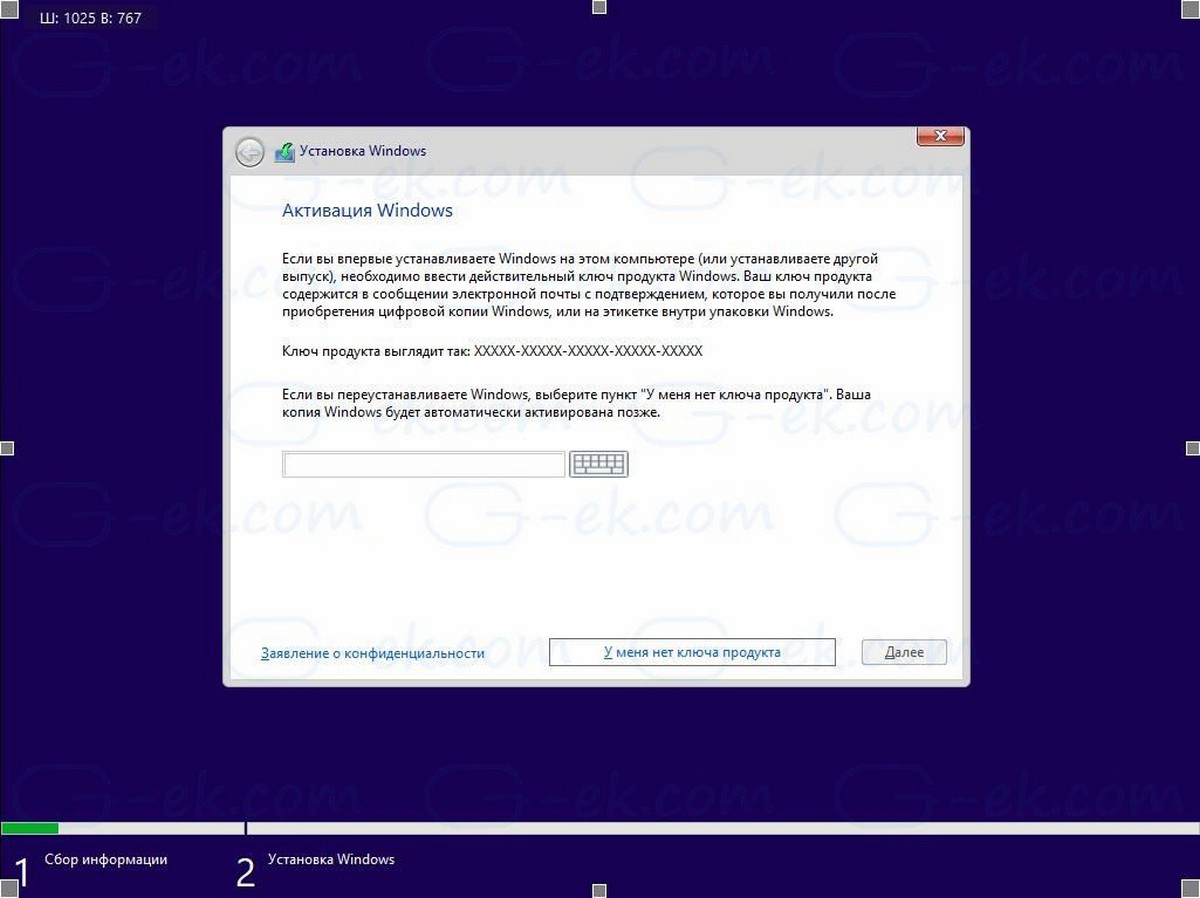
Если при активации продолжают возникать ошибки, см. раздел Справка по ошибкам активации Windows и найдите ошибку, которая у вас возникает.
Если вы не связали свою учетную запись Майкрософт с цифровой лицензией до изменения оборудования и использовали ключ продукта для обновления до Windows 10, перейдите к следующему разделу.
Что будет, если не активировать Windows 10
Как ни крути, свои ограничения имеет и не активированная Windows 10. Иначе разработчики не смогли бы заработать на продаже операционной системы. Некоторые пользователи умудряются и без активации пользоваться Windows 10. Всё зависит от поставленных заданий.
Эта статья расскажет, что будет, если не активировать Windows 10. Нам предстоит разобраться, зачем вообще активировать систему. По факту без параметров персонализации можно обойтись. Все остальные средства работают. А водяной знак активации можно быстро скрыть.
Не работает персонализация Windows 10
В обновлённых параметрах системы персонализация заблокирована.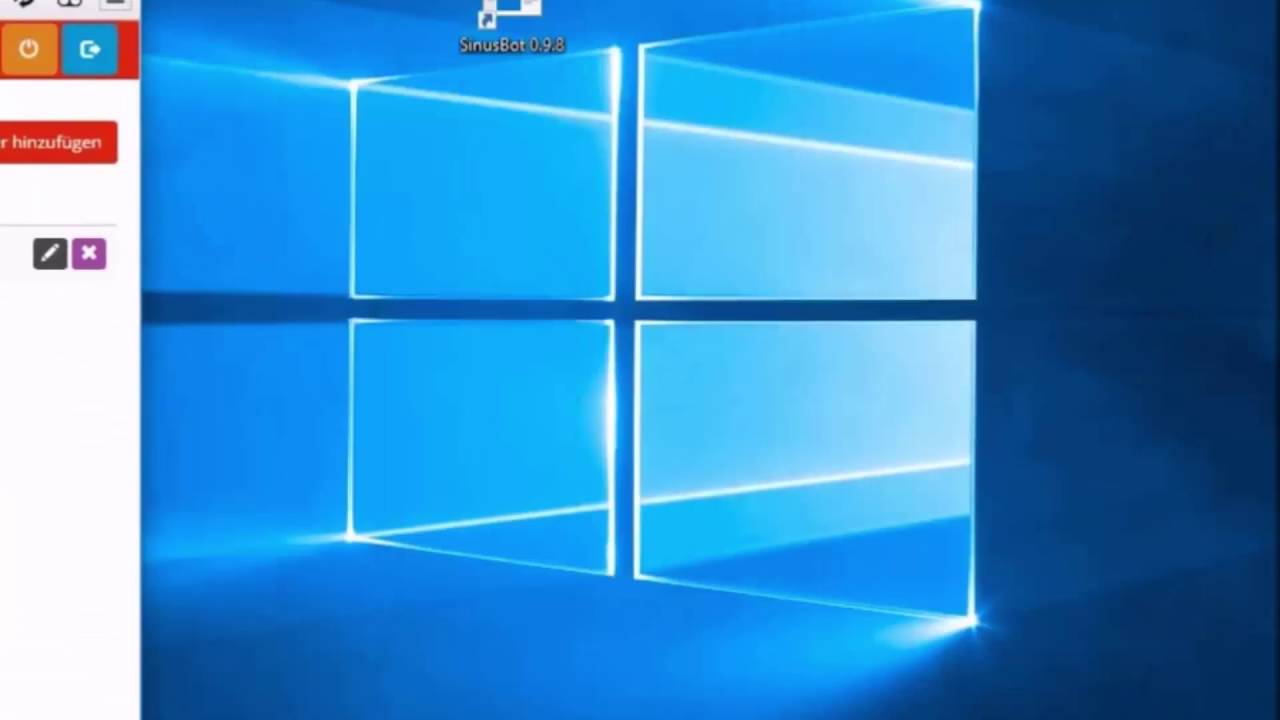 Для использования персонализации компьютера нужно активировать Windows. Все остальные средства, такие как: редактор реестра, командная строка или групповые политики работают в нормальном режиме.
Для использования персонализации компьютера нужно активировать Windows. Все остальные средства, такие как: редактор реестра, командная строка или групповые политики работают в нормальном режиме.
Изменить фоновое изображение можно привычным способом. В контекстном меню картинки выбрать Сделать фоновым изображением рабочего стола. Все другие параметры можно изменить непосредственно в реестре. Ну или с помощью программ для настройки Windows 10.
Важно! Ограничение персонализации действует только при активном подключении к Интернету. Временно отключаете доступ к сети и меняете нужные параметры. Всё зависит ещё от версии операционной системы. Думаю, что Майкрософт скоро прикроет такую возможность.
Навязчивая надпись активация Windows
Непосредственно надпись работает как обычное напоминание. Она может мешать только захвату экрана и отображаться поверх при его записи. К счастью, никак не ограничивает функциональность.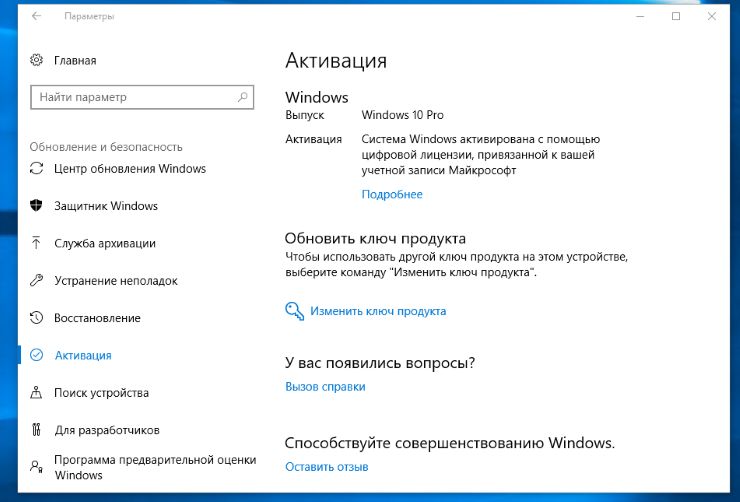 Теоретически можно убрать саму надпись и без активации Windows 10.
Теоретически можно убрать саму надпись и без активации Windows 10.
- В нижнем углу рабочего стола отображается надпись активации Windows. Чтобы активировать Windows, перейдите в раздел «Параметры». Всё более чем понятно. Лучше поздно, чем никогда активировать операционную систему.
- Независимо от запущенного приложения поверх выскакивает окно с необходимостью активировать Windows. Играете Вы в онлайне, а тут бац и в момент перестрелки сворачивается игра. Это невозможно законтрить, только активацией.
Можно встретить ещё предупреждение: Срок действия Вашей лицензии Windows истекает. Необходимо активировать Windows в параметрах компьютера. Это окно будет периодически выскакивать поверх всех приложений.
Часто задаваемые вопросы и ответы
Можно ли без активации пользоваться Windows 10. Всё зависит от требований пользователя. Некоторые умудряются годами использовать неактивированную систему. Главное, чтобы запускался и стабильно работал браузер. Если устраивает, тогда работайте.
Ограничения не активированная Windows 10
Зачем вообще нужно активировать Windows 10. Да можно и обойтись без активации. Просто с персонализацией неудобно работать. Возможно, будут недоступными некоторые сервисы Майкрософт. Ну и активация операционной системы один раз сэкономит кучу времени.
Как долго работает без активации Windows 10. Сразу отмечу ограничений по времени активации операционной системы нет, не было и не будет.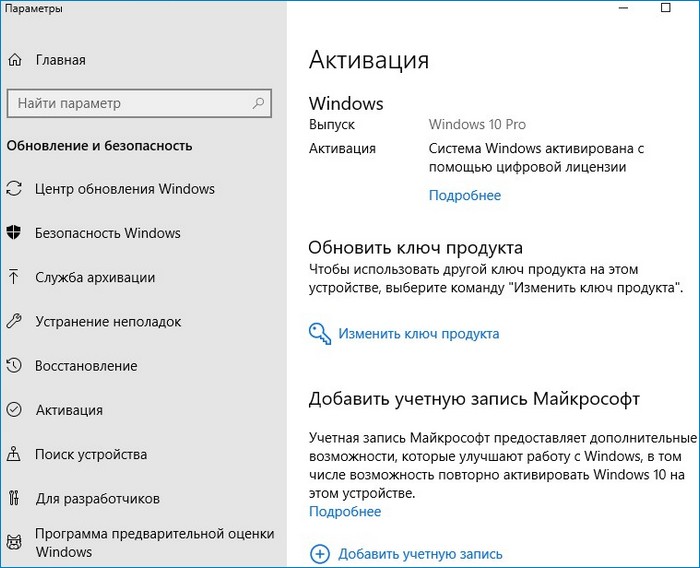
Заключение
В принципе Майкрософт ещё легко ограничивает функциональность для пиратских копий операционки. Можно было добавить пробный период на комфортное использование без активации. Лимит коснулся только персонализации обновлённых параметров Windows 10.
Что будет если не активировать Windows 10
С тех пор как Microsoft выпустили операционную систему Windows XP, пользователей начал серьезно интересовать вопрос ее активации. После выхода свежей редакции ОС уже через несколько месяцев изворотливые программисты разрабатывали способ взломать систему, чем наносили огромный ущерб Майкрософт. Все это понятно, но как же быть с вопросом, интересующим десятки миллионов пользователей? Давайте разберемся: что будет, если не активировать Windows 10?
Windows 10 – щедрый жест от разработчиков
Щедрости разработчиков из Microsoft нет предела.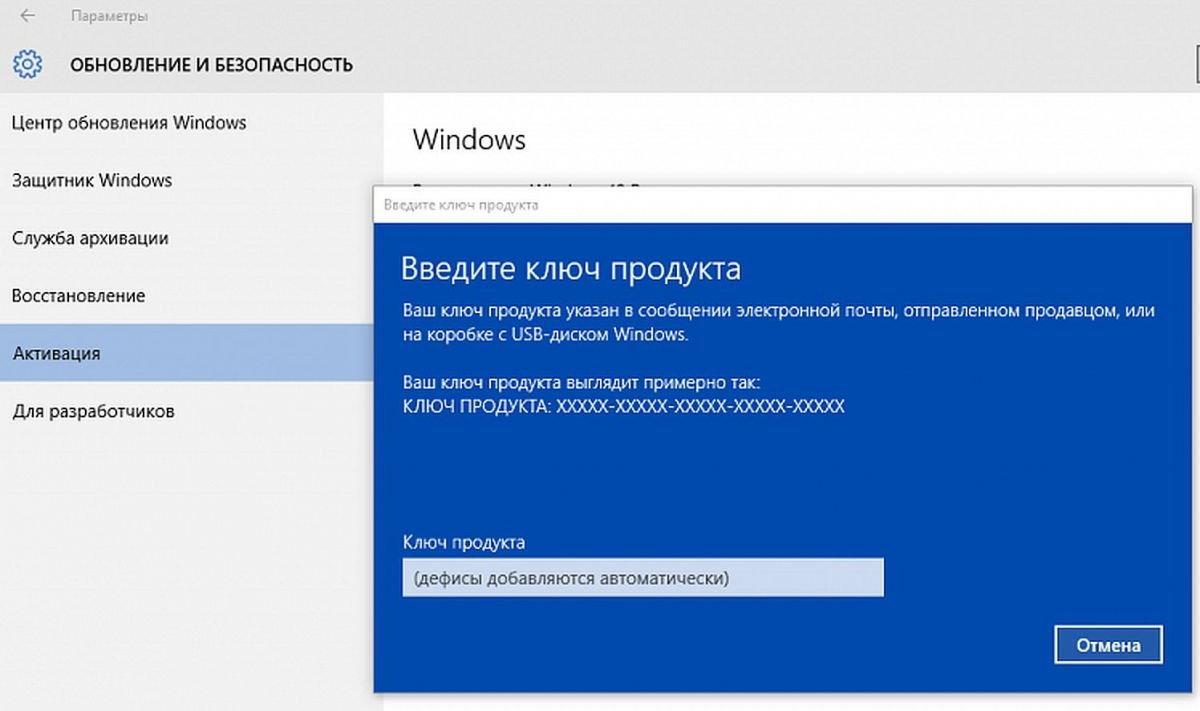 Наконец-то Windows 10 начала распространяться в виде установочных образов, причем вполне легально. Маркетологи компании пришли к выводу, что это единственный правильный выбор. И действительно, кому в наше время нужна ОС на дисках, когда у большей половины пользователей даже нет нужного для их чтения привода.
Наконец-то Windows 10 начала распространяться в виде установочных образов, причем вполне легально. Маркетологи компании пришли к выводу, что это единственный правильный выбор. И действительно, кому в наше время нужна ОС на дисках, когда у большей половины пользователей даже нет нужного для их чтения привода.
Тем, кто занимается пиратством, никакая защита все равно не станет преградой. Поэтому мы считаем своим долгом подробно объяснить вам всю суть активации Windows 10. В наши дни интернет-платежи развиты очень сильно и заплатить за копию Windows не составляет никакого труда, казалось бы, взял да купил…
На самом деле все не так прелестно, как кажется. Компания Microsoft решила схитрить и заработать как можно больше денег на подписке. Раньше вы могли купить нужный дистрибутив и пользоваться им до конца дней, сейчас такой номер уже не проходит. Теперь нужно постоянно обновлять подписку и платить определенную сумму, которая будет зависеть от версии Windows.
Как вам такое положение дел? Ведь сама операционная система раздается полностью бесплатно: любой может скачать ее с официального сайта и установить на ПК (как это правильно сделать мы рассказали в одной из своих статей).
Гораздо приятнее купить что-либо, чем постоянно брать его в аренду. Также и с Windows 10 – по сути, вы не покупаете ее, а арендуете. В результате сам собой возникает вопрос: что будет, если не продолжать подписку, а пропустить ее и не активировать Windows 10. Давайте разберемся, что нас ждет в таком случае.
Что будет, если не активировать?
Спешим сразу же успокоить своих пользователей – ничего страшного с неактивированной Windows 10 не произойдет. Те времена, когда нас ждал черный экран и одно единственное уведомление о срочной активации, давно в прошлом. Теперь дела обстоят немного по-другому.
В нижней правой стороне рабочего стола появится водяной знак, который сообщает о том, что активация Windows 10 не пройдена. И больше ничего. Не страшно? И тут возникает еще один вопрос – если это все ограничения, то зачем тогда вообще платить за систему деньги?
На этот вопрос ответа пока не существует.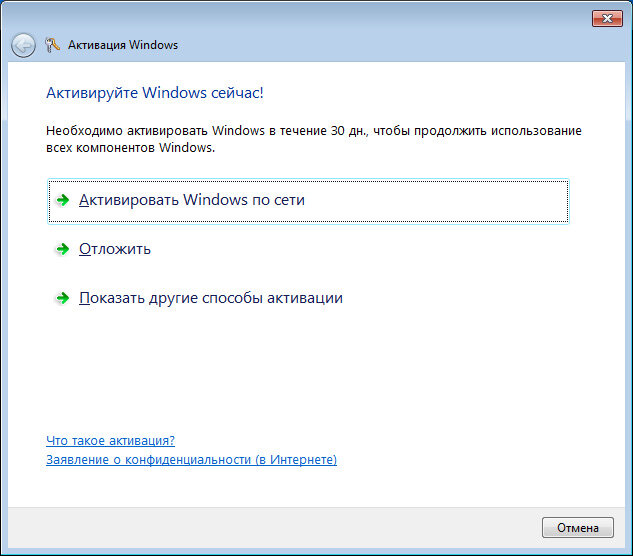 Почему люди из Microsoft решили не ограничивать функционал неактивированной версии своей ОС, непонятно. Скорее всего все трудности ждут нас в ближайшем будущем, а пока просто идет привлечение новых пользователей на «Десятку». И пока это так, пользуйтесь системой, пользуйтесь на все 100% – ведь это абсолютно легально!
Почему люди из Microsoft решили не ограничивать функционал неактивированной версии своей ОС, непонятно. Скорее всего все трудности ждут нас в ближайшем будущем, а пока просто идет привлечение новых пользователей на «Десятку». И пока это так, пользуйтесь системой, пользуйтесь на все 100% – ведь это абсолютно легально!
Какие ограничения нас ждут
Следует рассмотреть еще несколько моментов, которые появляются в неактивированной версии операционной системы. Единственное, о чем мы забыли упомянуть, это недоступность некоторых функций персонализации ОС. Это значит, что вы не сможете настроить цвета рабочего стола, значки и другие функции оформления системы. На наш взгляд — это абсолютно не критично. В остальном на вашем компьютере будет установлена полностью работоспособная система. Например, инструмент Power Shell отлично работает в Windows 10 и без активации.
И если у вас нет огромной суммы, которую постоянно нужно платить за использование «Десятки», какие-то цвета, которые нельзя настроить, не станут преградой для полностью функциональной в остальном ОС.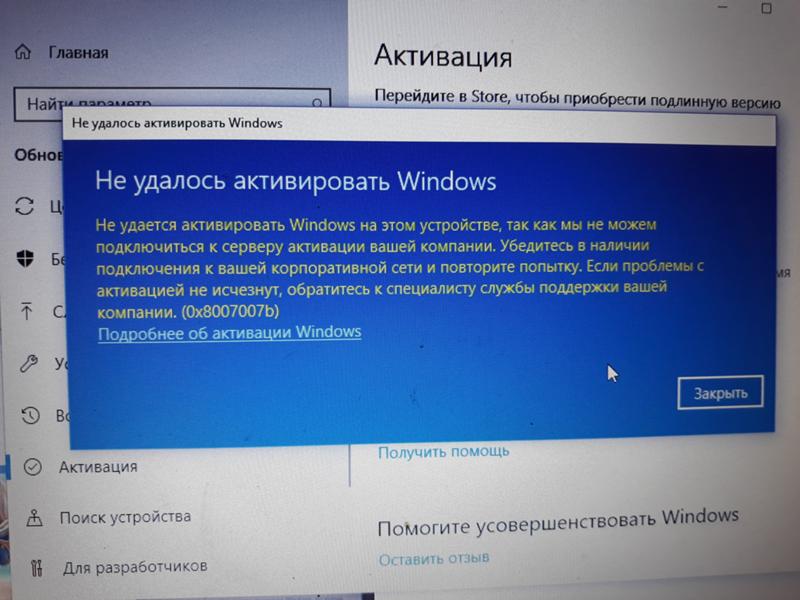 Мало того, миллионы пользователей уже в курсе такого положения дел и без проблем используют лицензионные версии Windows 10 без активации. Теперь нам не нужны пиратские версии и активаторы, которые под завязку набиты вирусами – в Microsoft позаботились о том, чтобы мы бесплатно использовали их операционную систему.
Мало того, миллионы пользователей уже в курсе такого положения дел и без проблем используют лицензионные версии Windows 10 без активации. Теперь нам не нужны пиратские версии и активаторы, которые под завязку набиты вирусами – в Microsoft позаботились о том, чтобы мы бесплатно использовали их операционную систему.
Если активация все же нужна
О том, как правильно активировать Windows 10, написано уже много. Мы же вкратце расскажем, как это делается официальным способом. Итак, если вы ранее приобрели лицензионную копию Windows 7 или 8, проблем не будет совсем. Вы просто введете ключ от нее в «Десятку» и будете использовать лицензионную систему.
Если же в прошлом операционные системы вами не покупались, процесс станет немного более сложным. Вам нужно будет купить подписку на Windows 10. Но это уже стоит немалых денег и тут каждый вправе выбирать – использовать систему с ограничениями по персонализации бесплатно или уплатить кругленькую сумму и купить Windows 10. Выбор за вами, мы просто озвучили факты.
Выбор за вами, мы просто озвучили факты.
Волк в овечьей шкуре!
Ни в коем случае не скачивание и не используйте активаторы операционных систем. В первую очередь потому что так вы нарушите закон и попадете под статью. Во-вторых, вместе с этим активатором вы загрузите на свой ПК вирус, который там надежно обоснуется. Вы готовы полностью сносить систему, форматировать диски и переустанавливать все заново,? Если скачаете активатор, примерно так и будет.Подводим итоги
Итак, теперь вы в курсе что будет, если не активировать операционную систему Windows 10. Как было сказано выше, ее функционал серьезно не пострадает. Водяной знак и несменяемая тема далеко не повод постоянно платить большие деньги за обновление подписки ОС.
Так что не спешите купить Windows 10, сначала попробуйте попользоваться ею без активации и уже потом принимайте решение. Уважаемые пользователи, делитесь своим мнением по теме в комментариях и дополните картину, которую мы обрисовали в статье.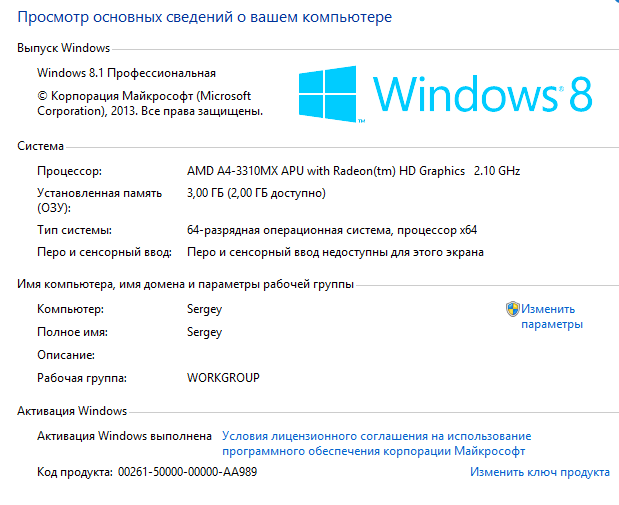
Видео об активации Windows 10
Активация Windows 10 при замене компонентов ПК – Вадим Стеркин
Вопрос задается с завидной регулярностью, и на сей раз он всплыл у меня в почте в такой формулировке. Ноутбук шел с Windows 8 и был обновлен до Windows 10. Активируется ли ОС после замены материнской платы и чистой установки?
ОС была предустановлена на ноутбук, поэтому исходная лицензия — ОЕМ, а она распространяется только на ПК, с которым шла. Обновление до Windows 10 сопряжено с выдачей цифровой лицензии уже от Microsoft, но принцип тот же. Компания не раскрывает конкретного определения «ПК», но известно, что ключевыми компонентами считаются материнская плата, ЦП и TPM (замена остального точно не помеха активации).
Процесс исключения
Неважно, точны ли юридически мои формулировки и считается ли новая материнская плата новым ПК, потому что…
У Microsoft есть процесс исключения для лицензий OEM и своих цифровых лицензий.
Легитимная замена ключевого компонента из-за поломки считается исключением из общего правила и допускает активацию, т.е. перенос лицензии на текущую аппаратную конфигурацию.
Процесс исключения раньше существовал только в рамках активации по телефону. Развитие он получил с выходом Windows 10 и массовой выдаче цифровых лицензий всем тем, кто обновился со старых ОС либо купил Windows 10 или апгрейд до нее в магазине Windows.
Цифровая лицензия привязана к конкретной конфигурации ПК. Он автоматически регистрируется в вашей учетной записи Microsoft (MSA), когда вы выполняете вход с ней. Список таких ПК вы можете посмотреть в разделе устройств вашей MSA.
Начиная с версии 1607 процесс исключения реализован для пользователей в средстве устранения неполадок активации (далее — траблшутер) из состава ОС. Возможность запустить его появляется автоматически в случае проблем в Параметры — Обновление — Активация.
Перенос лицензии
Официальный рекомендуемый подход — это использование MSA до изменения оборудования и запуск траблшутера под той же MSA после замены оборудования. Эти два условия являются обязательными по словам инженера поддержки Microsoft, которому можно верить.
Эти два условия являются обязательными по словам инженера поддержки Microsoft, которому можно верить.
Таким образом, после замены материнской платы и неудачной активации (0x803f7001 или 0xC004C008) надо запустить траблшутер и выбрать в нем вариант изменившейся аппаратной конфигурации.
В процессе диагностики производится проверка на предмет злоупотребления лицензией, и если такового не выявлено, выполняется активация, т.е. перенос лицензии на текущую конфигурацию оборудования. Если это средство не помогло, остается только звонить в Microsoft в надежде решить вопрос по телефону.
В комментариях расскажите, приходилось ли вам активировать Windows 10 после замены ключевых аппаратных компонентов, в т.ч. с помощью траблшутера, и был ли опыт успешным.
Как повторно активировать «Windows 10» после апгрейда компьютера?
«Windows 10» – это универсальная операционная система, которая предустанавливается на большинство новых ПК и ноутбуков. Нередко, после установки новых комплектующих взамен старых, активация «Windows 10» перестаёт работать. В нашей статье мы рассмотрим несколько способов повторной активации операционной системы.
Нередко, после установки новых комплектующих взамен старых, активация «Windows 10» перестаёт работать. В нашей статье мы рассмотрим несколько способов повторной активации операционной системы.
Содержание:
Введение
Для управления запущенными процессами, контроля за своевременным исполнением всех операций, успешной организации общего взаимодействия и совокупного безошибочного использования потребителями возможностей компьютеров в понятной и доступной высокоскоростной форме используется продвинутое программное обеспечение.
Одним из наиболее востребованных и полноценно представленном на подавляющем множестве моделей персональных компьютеров и ноутбуков программных решений, значительно превосходящим по уровню популярности схожие продукты других известных разработчиков, является операционная система «Windows» производства корпорации «Microsoft». Система была представлена пользователям еще в 1985 году и с тех пор претерпела множественные изменения, позволившие ей значительно увеличить собственный функционал, за счет внедрения дополнительного количества новейших системных решений, существенно повысить скорость обработки данных, улучшить элементы общего контроля и управления, объединенные в приятном, удобном и дружественном для конечных пользователей интерфейсе.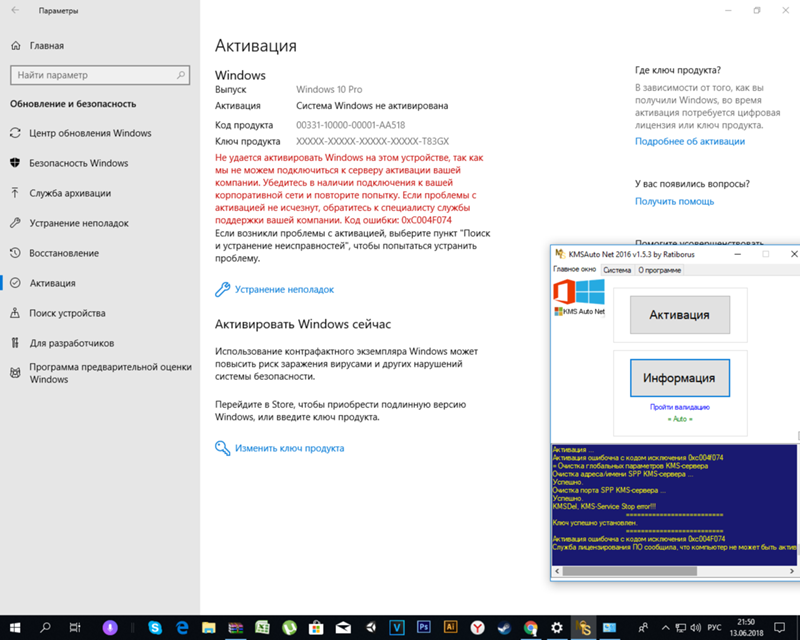
Перейти к просмотру
Как 🛠️ исправить ошибку 🐞 CRITICAL PROCESS DIED при загрузке Windows 10 или 8
Однако постоянно возрастающие требования к возможностям компьютеров и использование более требовательных и ресурсоемких приложений вынуждает пользователей регулярно проводить разнообразное комплексное или точечное аппаратное обновление своих устройств, заменяя устаревшие элементы современными и более производительными комплектующими.
Но несмотря на универсальность операционной системы «Windows 10» нередко происходит ситуация, когда после установки нового оборудования с целью обновления аппаратных элементов до лучших, по своим заложенным характеристикам, компонентов, «Windows 10» просто не распознает пользовательский компьютер. Поэтому в данном руководстве мы рассмотрим доступные способы повторной активации операционной системы «Windows 10» после замены оборудования.
Что можно считать аппаратным изменением компьютера?
Данная область, несмотря на кажущуюся простоту и отсутствие каких-либо сложностей, представляет собой совокупность неоднозначных и противоречивых утверждений, которые корпорация «Microsoft» не в состоянии полностью объяснить. С одной стороны, корпорация на официальном веб-сайте поддержки своих продуктов предлагает разъяснение, общий смысл которого сводится к заявлению, что:
С одной стороны, корпорация на официальном веб-сайте поддержки своих продуктов предлагает разъяснение, общий смысл которого сводится к заявлению, что:
«При внесении значительных изменений в оборудование, например, при замене системной платы, «Windows» больше не сможет найти лицензию, которая соответствует устройству, и вам потребуется повторно активировать операционную систему «Windows», чтобы она заработала.» (прямая ссылка на заявление на стороннем ресурсе: https://support.microsoft.com/ru-ru/help/20530/windows-10-reactivating-after-hardware-change).
Однако с другой стороны, в документах, полученных Полом Турроттом (Paul Thurrott), ранее работавшим старшим технологическим аналитиком в «Windows IT Pro», сообщается, что замена жесткого диска не подпадает под категорию «существенных изменений аппаратного оборудования» «Microsoft», и система сможет самостоятельно подключить цифровую лицензию, соответствующую материнской плате.
Цифровая лицензия для готовых компьютерных систем
Большое препятствие на пути реактивации операционной системы, вероятно, испытывают ноутбуки и настольные стационарные персональные компьютеры, изначально изготовленные в единой целостной, готовой к непосредственному использованию, конструкции (аппаратном варианте) от производителей «Acer», «Dell», «HP», «Samsung» и других. В течение длительного времени производители печатали ключи активации продуктов на специальных наклейках, закрепленных на корпусе персональных компьютеров.
Но со времени выпуска «Windows 8», система расположения ключей была изменена, и производители стали хранить ключи активации в таблице «BIOS» или «ACPI» (через интерфейс расширяемой прошивки «UEFI»), расположенной на материнской плате. И если пользователям, по какой-либо причине, потребуется переустановить операционную систему, ответственная служба «Windows 10» сразу получит данный ключ во время активации.
Перейти к просмотру
Как создать програмный RAID на Windows Server 🖥️🗄️🛠️
Переход к данному варианту активации системы продиктован стремлением корпорации «Microsoft» защититься от пиратского использования лицензий. «Microsoft» желает исключить ситуацию, когда один и тот же ключ операционной системы «Windows» применялся клиентами на нескольких компьютерах. Первоначально корпорация именовала данный метод одного ключа для одного устройства «цифровым разрешением» («digital entitlement»), но позже начала использовать термин «цифровая лицензия» («digital license») в обновлении «Windows 10 Anniversary Update». Ключи теперь имеют конкретную персональную привязку к пользовательской учетной записи «Microsoft».
Тем не менее, повторная активация операционной системы «Windows 10» может испытывать определенные трудности, если пользователи произвели ручную принудительную замену материнской платы в предварительно собранной корпусной модели персонального компьютера. Встроенный ключ теряется, и требуется выполнить запрос в службу «Microsoft» для подтверждения смены оборудования.
Встроенный ключ теряется, и требуется выполнить запрос в службу «Microsoft» для подтверждения смены оборудования.
Также может быть полезен звонок в службу поддержки компании, поставившую компьютер совместно с «OEM-версией» программного обеспечения «Windows 10», если пользователи изначально зарегистрировали продукт, и объяснить возникшую проблему. Однако «Windows 10» для «OEM-производителей» обычно привязана к определенной аппаратной сборке компьютера, не распространяется отдельно от компьютерной техники и не может быть перенесена на другие компьютеры, даже если произошло только обновление материнской платы.
Ключи продукта при индивидуальной сборке компьютерных систем
Сборщики компьютерных устройств приобретают «ключи продукта» для активации операционной системы «Windows 10» напрямую у розничных продавцов, включая «Amazon», «Microsoft», «Newegg» и другие. Данный способ лицензирования подразумевает использование так называемой коробочной версии «Windows 10», когда ключ напечатан внутри приобретаемого изделия, или применение электронного ключа, получаемого по электронной почте либо сохраненного в онлайн-аккаунте.
Клиенты вводят значение лицензионного ключа в соответствующее поле во время процесса установки операционной системы «Windows 10». Как и в случае с ключами для «OEM-версий», в данном способе ключи также привязаны к пользовательским учетным записям «Microsoft».
Основная разница заключается в том, что повторная активация менее проблематична, поскольку ключ продукта не встроен в конкретную материнскую плату, и последующая ее замена не вызовет таких сложностей, как в случае использования готовой корпусной сборки компьютерного устройства. А так как «Microsoft» не полностью объясняет термин «существенное изменение оборудования», то пользователям трудно быть уверенными, что какая-либо замена оборудования не повлечет за собой сброс активации «Windows 10».
Перейти к просмотру
🛠️Как исправить ошибку 🐞 обновления, установки 0x80070002 в Windows 10 или 7
Замена одного встроенного компонента, такого как карта памяти или обновление дискретного графического процессора, как правило, не приведет к блокировке «Windows 10» на пользовательском устройстве. Но капитальное изменение, затрагивающее масштабное обновление внутреннего аппаратного обеспечения компьютера и включающее единовременную замену сразу нескольких компонентов, может сделать компьютер безлицензионным.
Но капитальное изменение, затрагивающее масштабное обновление внутреннего аппаратного обеспечения компьютера и включающее единовременную замену сразу нескольких компонентов, может сделать компьютер безлицензионным.
Хорошая новость при использовании данного метода лицензирования «Windows 10» заключается в том, что можно запустить средство устранения неполадок обновления «Windows 10», чтобы отменить назначение ключа продукта из предыдущей конфигурации персонального компьютера и переназначить ключ для новой сборки. Но количество таких активаций ограничено. Иными словами, пользователи могут перенести свою лицензию на другой компьютер, не привязываясь к одной, возможно устаревшей или вышедшей из строя, модели, но количество таких переходов лимитировано.
Обновления операционной системы
«Windows» с версии «7» / «8» / «8.1»При использовании версий операционной системы, предшествующих версии «Windows 10», у пользователей не будет ни ключа активации «Windows 10», ни ключа, встроенного в «BIOS» или «UEFI».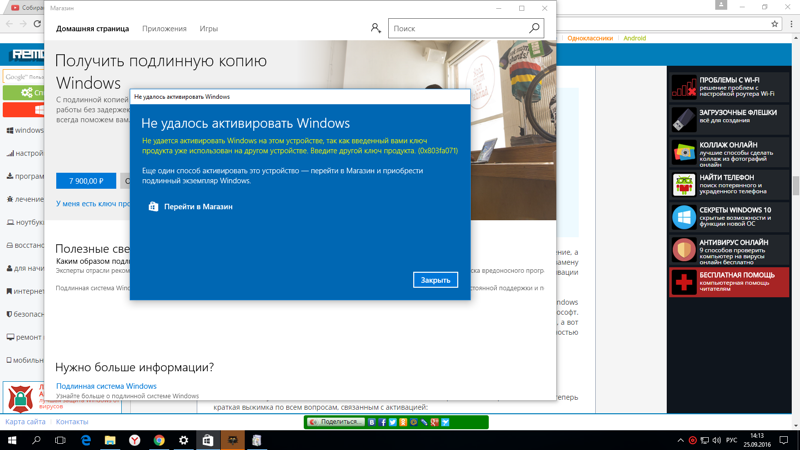 Поэтому, чтобы перейти на обновленную операционную систему «Windows 10», потребители могут применить существующий лицензионный ключ от своей ранней версии операционной системы, который использовался для активации соответствующей версии «Windows» на пользовательском компьютерном устройстве непосредственно до преобразования.
Поэтому, чтобы перейти на обновленную операционную систему «Windows 10», потребители могут применить существующий лицензионный ключ от своей ранней версии операционной системы, который использовался для активации соответствующей версии «Windows» на пользовательском компьютерном устройстве непосредственно до преобразования.
Порядок реактивации операционной системы будет зависеть только от версии персонального компьютера, представляет ли он собой готовый заводской цельный корпусный вариант или является индивидуально собранным вручную экземпляром.
Реактивация
«Windows 10» с использованием цифровой лицензииИспользуйте данный метод, если производите переустановку операционной системы «Windows 10» без доступного печатного или отправленного по электронной почте ключа продукта. Если служба активации «Windows 10» может извлечь ключ с материнской платы компьютера, то никаких дополнительных действий для активации операционной системы выполнять больше не требуется. Но если компьютер претерпел «существенное изменение оборудования», по версии корпорации «Microsoft», которые привели к потере ключа, то следуйте дальнейшим инструкциям.
Но если компьютер претерпел «существенное изменение оборудования», по версии корпорации «Microsoft», которые привели к потере ключа, то следуйте дальнейшим инструкциям.
Если пользователи переустанавливают
«Windows 10» методом чистой установкиКогда пользователи впервые запускают процесс установки операционной системы «Windows 10», то после выбора предпочитаемых языковых и временных настроек, помощник по установке предложит в соответствующем поле ввести ключ продукта. Поскольку у данной копии нет ключа, нажмите на текстовую ссылку «У меня нет ключа продукта».
Процедура установки системы будет продолжена и после указания версии операционной системы («Home», «Professional» и т.д.) и требуемой архитектуры, выберите на следующем этапе параметр «Выборочная: только установка Windows (для опытных пользователей)».
Затем пошагово следуйте предлагаемым указаниям мастера, пока чистый процесс установки не будет завершен.
Перейти к просмотру
Бесплатное обновление Windows 7, 8 до Windows 10 (официальный способ), ошибки и их исправление 🔄🤔
Если на сохранившемся диске компьютера после замены части внутреннего оборудования операционная система «Windows 10» осталось нетронутой, то переустанавливать ее не нужно. Вместо этого загрузите «Windows 10» и повторно активируйте систему в приложении «Параметры», как описано в следующем разделе.
Реактивация
«Windows 10» после загрузки из приложения «Параметры»После включения компьютера, распознавания и загрузки операционной системы «Windows 10», откройте любым доступным, известным или наиболее предпочитаемым способом приложение «Параметры». Например, нажмите на «Панели задач» в нижнем левом углу рабочего стола на кнопку «Пуск» для отображения главного пользовательского меню «Windows». Затем в представленном списке установленных на компьютере системных приложений и программ сторонних разработчиков, используя колесо вращения компьютерной мыши или ползунок полосы прокрутки, отыщите и щелкните левой кнопкой мыши раздел «Параметры».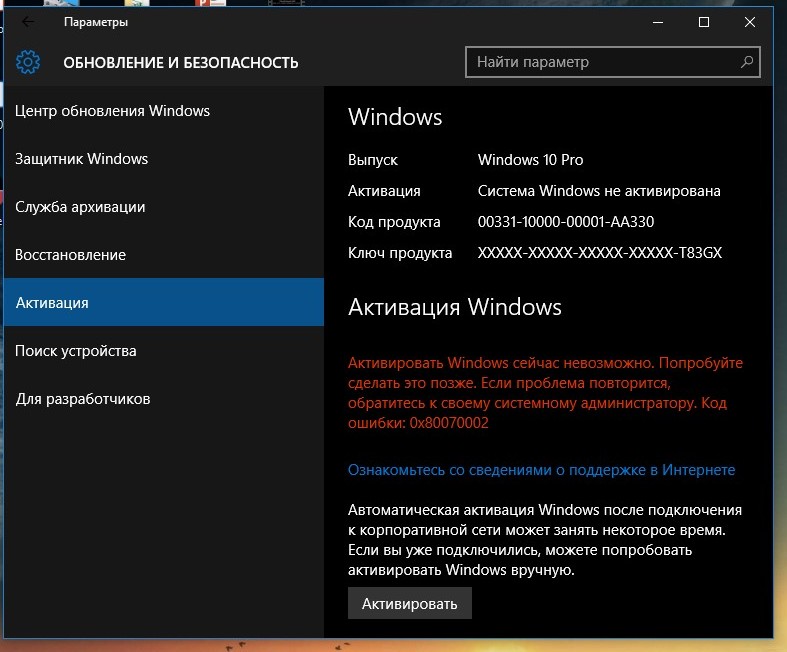 Или сразу без дополнительного поиска, нажмите в левом боковом меню на кнопку, представленную в виде схематического изображения шестеренки, и искомое приложение «Параметры» будет незамедлительно открыто.
Или сразу без дополнительного поиска, нажмите в левом боковом меню на кнопку, представленную в виде схематического изображения шестеренки, и искомое приложение «Параметры» будет незамедлительно открыто.
Выберите на главной странице запущенного приложения, используя для поиска стандартные методы перемещения, вкладку «Обновление и безопасность».
В левой боковой панели окна, содержащей основные виды параметров выбранной вкладки, щелкните левой кнопкой мыши раздел «Активация», и в правой панели связанного раздела пользователи смогут обнаружить сообщение об отсутствии возможности активировать операционную систему «Windows» на данном пользовательском устройстве. Нажмите на текстовую ссылку, ответственную за устранение неполадок, располагающуюся сразу под предупреждением. Системная служба запустит всплывающее окно, в котором нажмите на текстовую ссылку «На этом устройстве недавно были изменены аппаратные компоненты».
Затем введите данные своей учетной записи «Microsoft» и подтвердите вход соответствующей кнопкой.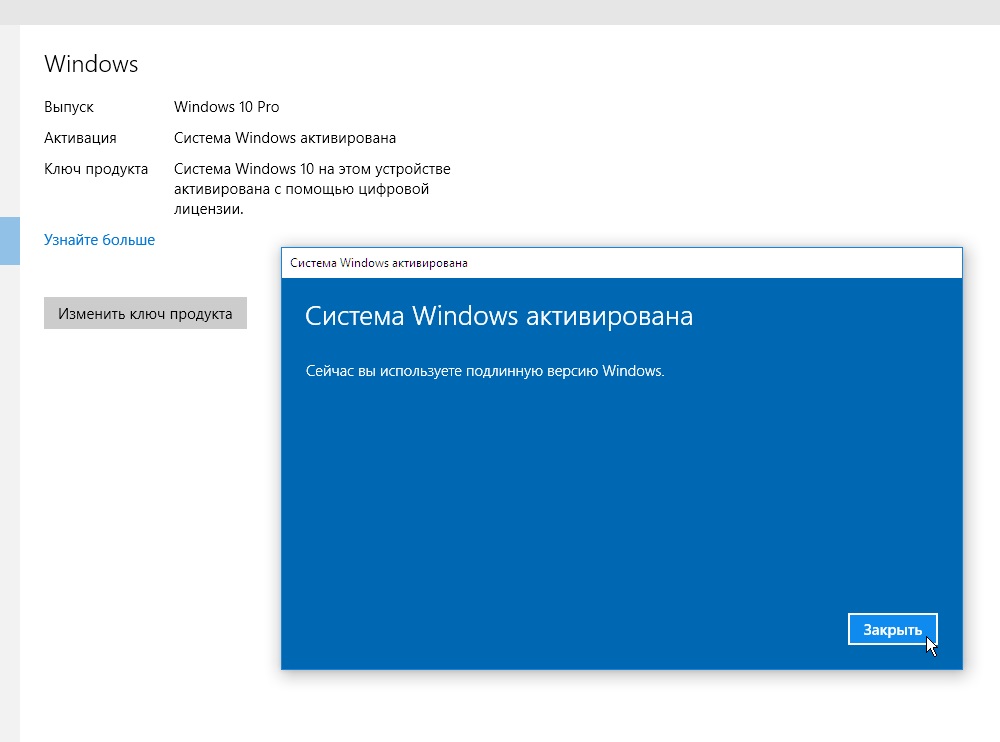 Пользователям будет предложен список зарегистрированных в данной учетной записи устройств. Выберите компьютер с обновленным оборудованием, установив индикатор выбора в связанной ячейке, и активируйте систему.
Пользователям будет предложен список зарегистрированных в данной учетной записи устройств. Выберите компьютер с обновленным оборудованием, установив индикатор выбора в связанной ячейке, и активируйте систему.
Повторно активируйте
«Windows 10», используя ключ продуктаИспользуйте данный метод, если пользователи отказались от покупки готового устройства и осуществили сборку компьютера самостоятельно из отдельных комплектующих с последующим приобретением лицензионной копии операционной системы «Windows 10». Для дальнейших действий потребуется специальный ключ – напечатанный на отдельном бумажном носителе или полученный в цифровом формате по электронной почте – для успешной активации «Windows 10».
Также данный метод подходит для устройств с прикрепленными к корпусу клееными этикетками, содержащими ключи продуктов, например, старые модели ноутбуков с операционной системой «Windows 8.1», обновленные до версии «Windows 10».
Чистая переустановка
«Windows 10»Любой процесс чистой установки операционной системы «Windows 10» следует заданному алгоритму. После выбора приоритетных настроек времени и языка, мастер помощник предложит пользователям в отведенном поле соответствующего окна ввести лицензионный ключ продукта. Набрав известный код активации, в следующем окне, предварительно согласившись с пользовательским соглашением и отметив архитектуру и сборку версии системы, выберите параметр «Выборочная: только установка Windows (для опытных пользователей)». Дальше следуйте шагам стандартного алгоритма для завершения процесса установки системы.
Если на сохранившемся диске после произведенной модернизации компьютера операционная система «Windows 10» осталась нетронутой, по выполнять процедуру ее переустановки не требуется. Вместо этого сразу выполните активацию операционной системы «Windows 10» в приложении «Параметры» согласно представленным действиям в следующем разделе.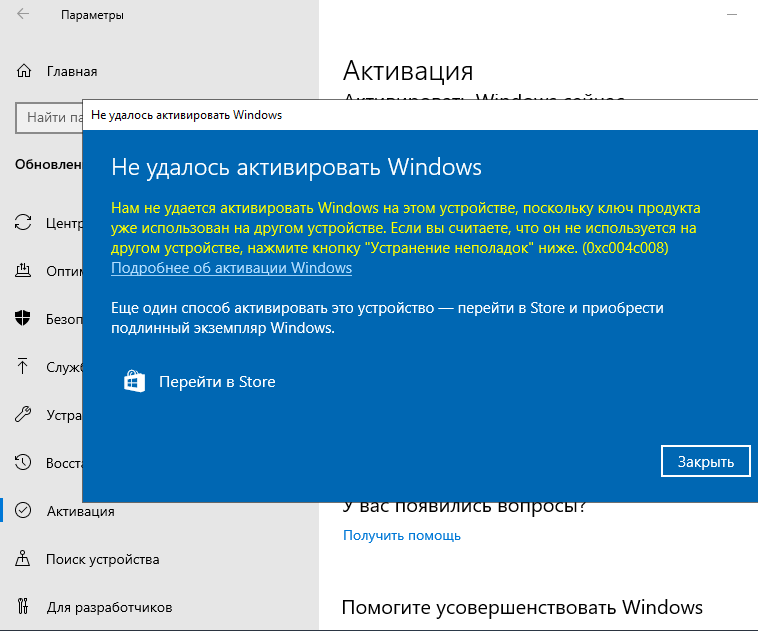
Реактивация запущенной системы
«Windows 10» из соответствующего приложения «Параметры»Запустив компьютер с операционной системой «Windows 10» откройте приложение «Параметры» описанным ранее или любым другим на выбор способом. Например, щелкните правой кнопкой мыши по кнопке «Пуск», расположенной на «Панели задач» в левом нижнем углу рабочего стола, или нажмите совместно комбинацию клавиш «Windows + X» и откройте меню «Опытного пользователя». В представленном списке вариантов системных инструментов выберите раздел «Параметры», и указанное приложение будет мгновенно открыто.
Перейдите на главной странице окна приложения во вкладку «Обновление и безопасность», используя стандартные способы перемещения по списку доступных вариантов настроек.
На новой странице в левой боковой панели выберите раздел «Активация», а в правой панели, отображающей вложенное содержимое отмеченного раздела, отыщите, используя ползунок полосы прокрутки или колесо вращения компьютерной мыши, раздел «Обновить ключ продукта», в котором нажмите на текстовую ссылку «Изменить ключ продукта».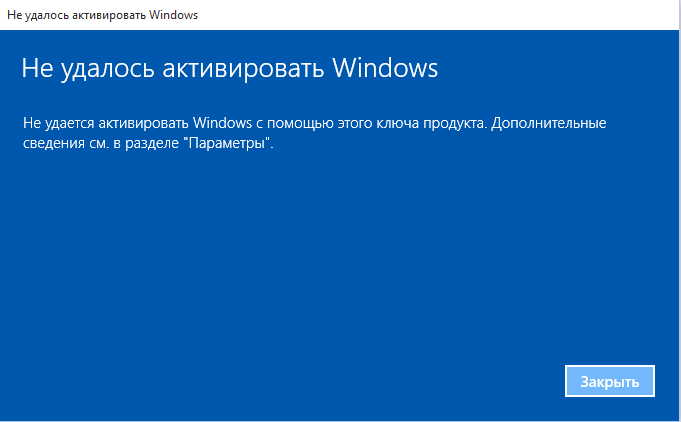
Введите ключ в соответствующем поле всплывающего нового окна и завершите активацию.
Реактивация
«Windows 10» с помощью службы поддержки «Microsoft»Данный вариант нельзя назвать идеальным решением, но если у пользователей возникли проблемы с повторной активацией операционной системы «Windows 10» и применение описанных методов не помогло, то стоит использовать любые доступные способы и попробовать связаться со службой поддержки корпорации «Microsoft», чтобы объяснить сложившуюся ситуацию (прямая ссылка на сторонний ресурс: https://partner.support.services.microsoft.com/ru-ru/contactus/). Пользователи могут получить консультацию «Советника Windows» («Windows Advisor»), запланировать телефонный разговор или запросить обратный звонок.
Связь по линии службы поддержки «Microsoft» часто очень полезна. Сотрудники службы могут активировать пользовательскую лицензию «Windows», даже если не удается активировать ее автоматически.
В настоящее время специалисты по устранению неполадок «Microsoft» перевели прямое обращение в службу поддержки в категорию менее привлекательных и действенных вариантов решения возникающих проблем, стараясь заменить общение другими доступными инструментами. Однако, в любом случае, данный способ традиционно использовался для решения многих проблем активации, и, при соответствующей потребности, способен помочь пользователям реактивировать свою систему.
Заключение
Персональные компьютерные устройства стали полноправной и неотъемлемой частью ежедневного обихода пользователей, и задействуются ими регулярно для исполнения множества разнообразных затратных операций и трудоемких процедур. Использование новейших программных решений, безошибочно управляющих устройствами и повышающих скорость обработки данных, значительно увеличивает общую востребованность устройств.
Развитие современных комплектующих и сопутствующего программного обеспечения происходит стремительными темпами, и часто пользователи осуществляют аппаратное обновление своих компьютеров для увеличения работоспособности устройств и повышения их функциональных возможностей.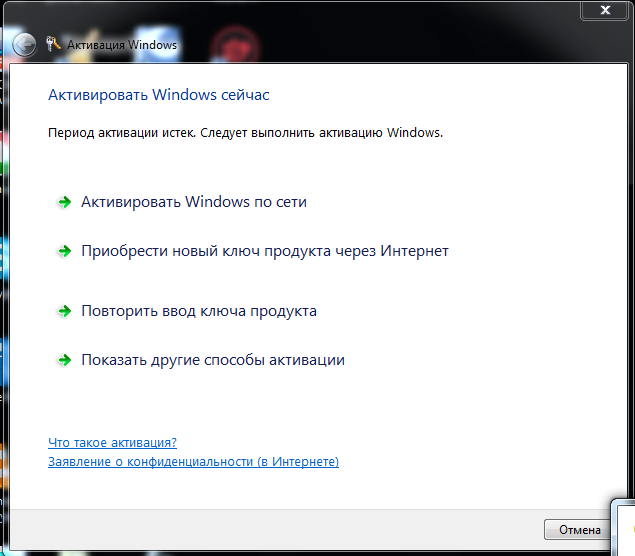
Однако не всегда удается успешно активировать, обслуживающую компьютерное устройство, операционную систему после смены оборудования. Задействуя представленные методы, пользователи смогут добиться соответствующей активации «Windows 10» и вернуть компьютерное устройство в полноценное, готовое для ежедневного максимального использования, состояние.
Невозможно активировать Windows 10. Ключ продукта заблокирован.
Если при попытке активировать Windows 10 вы получите сообщение об ошибке Windows 10 не может быть активировано , то этот пост может вам помочь. Возможно, вы обновились до Windows 10, или, возможно, вы сделали чистую установку Windows 10 – или, возможно, ваш Windows 10 блокирует ключ продукта, даже после первого обновления, а затем чистой установки ОС.
Ключ продукта Windows 10 не работает
Для этого можно обновить Windows 7 или Windows 8.1 до Windows 10. Убедитесь, что она активирована, а затем, если хотите, очистите установку Windows 10 на том же устройстве.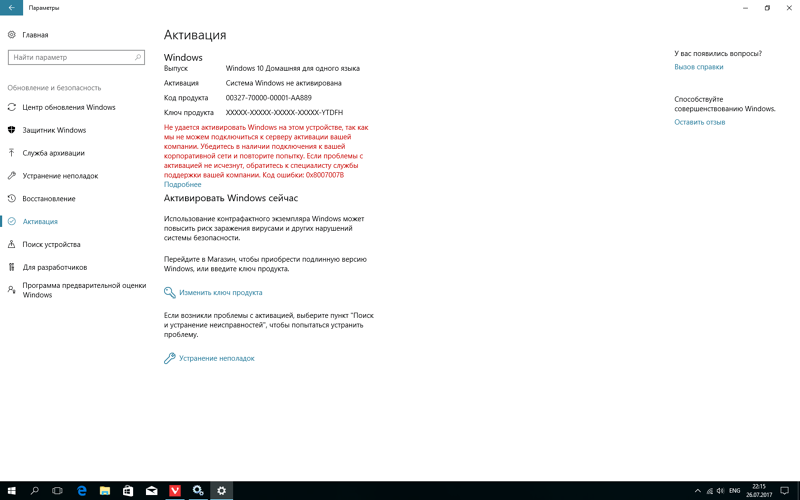 Если вы непосредственно очистите установленную Windows 10, а затем использовали ранее использованный ключ, он не будет работать.
Если вы непосредственно очистите установленную Windows 10, а затем использовали ранее использованный ключ, он не будет работать.
Не удается активировать Windows 10
Если вы обновились до Windows 10 бесплатно с Windows 7 с пакетом обновления 1 (SP1) или Windows 8.1 Update и в итоге не активировали Windows 10, попробуйте следующее:
Откройте «Настройки»> «Обновление и безопасность»> «Активация». Выберите «Перейти в магазин» и проверьте, доступна ли действительная лицензия для вашего устройства. Если лицензия недоступна, вам необходимо купить Windows в Магазине. В этом посте будет показано, как проверить состояние активации Windows 10, активировать его или изменить ключ продукта.
Если ваш ключ не принят и активация завершается неудачно, в таких случаях вы можете получить сообщения об ошибках, такие как:
Сервер активации определил, что указанный ключ заблокирован
Windows не может активировать прямо сейчас.
Попробуйте позже
Мы не смогли активировать Windows
Активация Windows не удалась
Ошибка активации Windows
Если вы попытались активировать свою копию Windows через Интернет и потерпели неудачу, возможно, с одним из следующих кодов ошибок, например с кодом ошибки 0x80004005 или 0x8004FE33, возможно, вы захотите следовать этому руководству по активации Windows.
Microsoft также описала несколько сценариев. Посмотрите, какой из них относится к вам и следуйте предложениям.
Ошибка 0xC004F061. Вы выполнили обновление до Windows 10, но не установили предыдущую версию или правильную версию Windows .
Если вы видите ошибку 0xC004F061 при попытке активации Windows 10:
Вы используете ключ продукта для обновления до Windows 10, но предыдущая версия Windows не была установлена на вашем ПК. Для обновления вам необходимо иметь Windows 8 или Windows 7 на вашем ПК.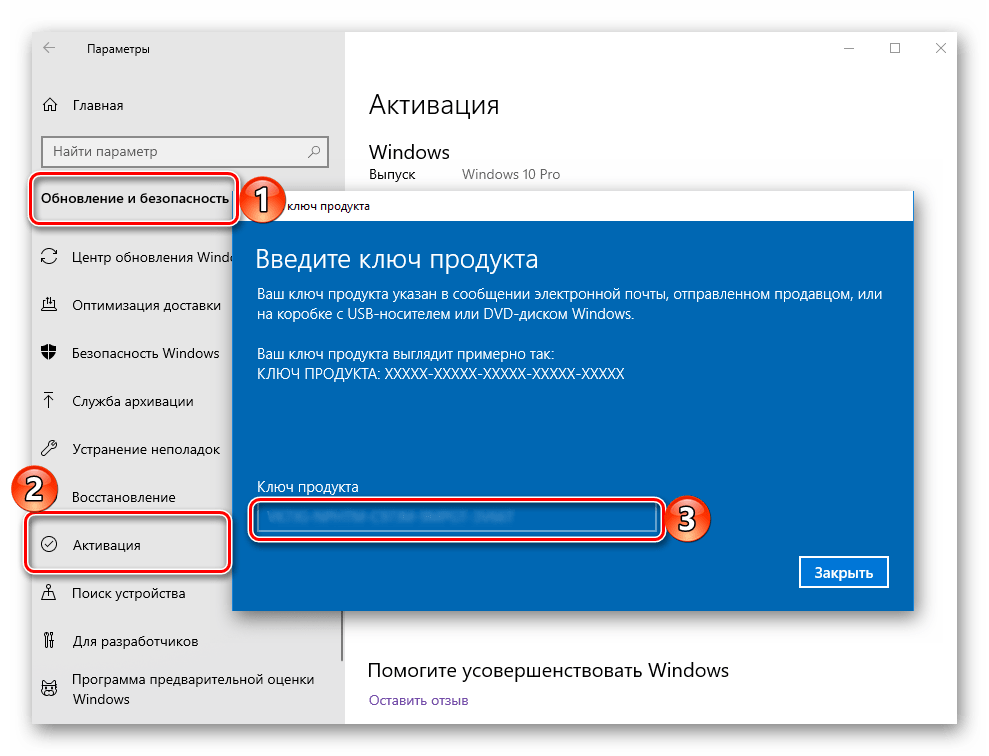
Если вы отформатировали или заменили жесткий диск, вы не сможете использовать ключ продукта для обновления до Windows 10. Вам нужно будет установить предыдущую версию Windows, а затем переустановить Windows 10.
Ошибка 0xC004C008 – возможно, одна копия Windows установлена на нескольких компьютерах
Если у вас есть одна копия Windows и она установлена на более чем одном ПК, активация может не работать, поскольку ключ продукта уже использовался на другом ПК или используется на большем количестве ПК, чем позволяют Условия лицензии на программное обеспечение Microsoft.
Если ваш ключ продукта используется на большем количестве компьютеров, чем позволяют условия лицензии на программное обеспечение Microsoft, вам потребуется купить новый ключ продукта или копию Windows для каждого из ваших компьютеров, чтобы активировать их.
Возможно, для восстановления использовалась другая версия Windows или ключ продукта .
Если вы взяли ваш компьютер в ремонтную мастерскую или к кому-то, кто строит и ремонтирует ПК, возможно, для завершения ремонта была установлена другая версия Windows. Или, если другой ключ продукта был использован для вашего ПК во время ремонта, этот ключ может быть заблокирован, если он использовался на большем количестве ПК, чем позволяют Условия лицензии Microsoft Software.
Или, если другой ключ продукта был использован для вашего ПК во время ремонта, этот ключ может быть заблокирован, если он использовался на большем количестве ПК, чем позволяют Условия лицензии Microsoft Software.
Если Windows была активирована до того, как ваш ПК был отремонтирован или восстановлен, то повторный ввод ключа продукта, поставляемого с вашим ПК, или оригинальной копии Windows может решить проблему. Вы также можете попробовать переустановить исходную версию Windows.
Аппаратные изменения
Если вы произвели существенные аппаратные изменения на вашем компьютере, например, замените материнскую плату, Windows не будет активирована на вашем компьютере.
Контрафактное программное обеспечение
Если у вас есть поддельная копия Windows, которая не была опубликована и лицензирована Microsoft, активация не сработает, потому что Microsoft не сможет создать соответствие между профилем оборудования вашего ПК и ключом продукта из 25 символов. Узнайте, является ли ваша копия Windows поддельной.
Узнайте, является ли ваша копия Windows поддельной.
Подержанный ПК
Если вы приобрели подержанный ПК с уже установленной Windows, возможно, ключ продукта используется на большем количестве ПК, чем позволяют Условия лицензии Microsoft Software.
Ключ продукта Windows 10 заблокирован
Если Windows 10 блокирует ваш ключ продукта даже после первого обновления, а затем чистой установки, у нас есть несколько предложений:
- Удалите ключ продукта. Затем заново введите ключ продукта и повторите попытку. Используйте другой ключ и посмотрите.
- Перестройте файл Tokens.dat. Файл Tokens.dat в операционной системе Windows представляет собой файл с цифровой подписью, в котором хранится большинство файлов активации Windows. Иногда файл Tokens.dat может быть поврежден, в результате чего активация Windows может не пройти успешно.
- Откройте CMD с повышенными правами и запустите Dism/Online/Cleanup-Image/RestoreHealth , чтобы восстановить образ системы.
 Тогда попробуйте еще раз.
Тогда попробуйте еще раз. - Активируйте Windows 10 по телефону.
Надеюсь, что-то здесь тебе поможет.
Этот список ошибок активации Windows 10 и ошибок обновления и установки Windows 10 может помочь вам в дальнейшем устранении проблемы. Попробуйте средство устранения неполадок активации Windows 10 и посмотрите, поможет ли оно вам. Опытные пользователи могут захотеть узнать, как устранять неполадки в состояниях активации Windows. См. Это сообщение, если вы получите. Введенный ключ продукта не соответствует ни одному из образов Windows, доступных для сообщения об установке во время установки.
Если ничего не помогает, вы можете использовать встроенное приложение «Служба поддержки» для обращения в службу поддержки Microsoft.
Теперь прочитайте о цифровых правах и способах активации ключа продукта в Windows 10.
Как долго можно пользоваться Windows 10 без активации
Как и все новые версии операционных систем от Microsoft, Windows 10 существенно отличается от своих предшественниц функциональными возможностями и интерфейсом, но есть в ней и еще нечто такое, чего ранее не встречалось. Это нечто — лицензионная политика. В отличие от старших версий, Windows 10 является в определенном смысле этого слова бесплатной. Да-да, пользоваться обычной «десяткой» можно бесплатно, не приобретая лицензии, хотя и с некоторыми ограничениями.
Это нечто — лицензионная политика. В отличие от старших версий, Windows 10 является в определенном смысле этого слова бесплатной. Да-да, пользоваться обычной «десяткой» можно бесплатно, не приобретая лицензии, хотя и с некоторыми ограничениями.
Как долго можно пользоваться Windows 10 без активации
Так, некоторые второстепенные настройки, в частности, параметры персонализации вам будут недоступны, но это не столь уже и существенно, тем более, что ограничения эти можно обойти. Иное дело Windows 8.1, которая, будучи не активирована в положенный срок, попросту не позволит пользователю нормально работать, начав автоматически перезагружать компьютер через определенные промежутки времени. С Windows 10 такого не происходит, по крайней мере с большинством ее сборок, но сколько в действительности может проработать система без активации?
Трудно сказать наверняка, но если судить по отзывам с форумов и тематических блогов, пользоваться неактивированной «десяткой» можно неограниченное время. Мириться с некоторыми неудобствами, однако, всё же придется. В неактивированой системе будут недоступны настройки персонализации, в нижнем правом углу может появиться уведомление «Активация Windows». Кроме того, вы не сможете пользоваться некоторыми сервисами Microsoft и услугами технической поддержки. В остальном система будет вести себя точно так же, как и лицензионная.
Мириться с некоторыми неудобствами, однако, всё же придется. В неактивированой системе будут недоступны настройки персонализации, в нижнем правом углу может появиться уведомление «Активация Windows». Кроме того, вы не сможете пользоваться некоторыми сервисами Microsoft и услугами технической поддержки. В остальном система будет вести себя точно так же, как и лицензионная.
Не все Windows 10 одинаково бесплатны
Но есть из этого общего свода правил свои исключения. В рамках программы Evaluation Center компания Microsoft предоставляет доступ к ознакомительным редакциям Windows 10 с временной лицензией, действующей в течении 90 дней. Таковыми, к примеру, являются редакции Windows 10 Enterprise и LTSB. Незадолго до завершения пробного периода ознакомительных версий на экране может появляться баннер «Срок действия вашей лицензии Windows истекает», а по завершении срока настройки персонализации будут заблокированы, рабочий стол станет черным, сама же система начнет перезагружаться через каждый час.
Метки к статье: Ключи активации Анализ факты и рассуждения Windows 10
Что произойдет, если я не активирую Windows 10?
После того, как вы установили Win 10 в вашей системе без ключа, он не будет активирован. Однако неактивированная версия Windows 10 не имеет различных ограничений. В Windows XP MS действительно использовала WGA (Windows Genuine Advantage) для отключения доступа к системе. Вы также получите сообщение Windows не активирована.
Незаконно ли использовать Windows 10 без активации? Ну, даже противозаконные вещи MS принимает.В конце концов, пиратские версии не могут быть активированы, но MS вроде как разрешает это, потому что распространяет популярность Win 10. Короче говоря, это не незаконно, и многие люди используют его без активации. Win 10, в отличие от предыдущих версий, не заставляет пользователей вводить ключ продукта во время процедуры настройки. Вы найдете опцию Пропустить сейчас. После установки вы должны иметь возможность использовать Win 10 в течение следующих тридцати дней без каких-либо ограничений. Get into Pc также может предоставить вам множество программ, которые помогут вам активировать Windows за секунды
Короче говоря, это не незаконно, и многие люди используют его без активации. Win 10, в отличие от предыдущих версий, не заставляет пользователей вводить ключ продукта во время процедуры настройки. Вы найдете опцию Пропустить сейчас. После установки вы должны иметь возможность использовать Win 10 в течение следующих тридцати дней без каких-либо ограничений. Get into Pc также может предоставить вам множество программ, которые помогут вам активировать Windows за секунды
Итак, что же на самом деле произойдет, если вы не активируете свою Win 10? Действительно, ничего ужасного не происходит.Практически никакая функциональность системы не будет нарушена. Единственное, что в таком случае будет недоступно, — это персонализация. Это означает, что вы не сможете изменять фон рабочего стола, цветовые темы, значки и т. Д. Согласитесь, это не критично; ключ win 10 professional 2017, в остальном у вас будет полностью рабочая ОС. Обычно он работает даже с терминалом PowerShell. А что вам еще нужно? Если нет никакой разницы, почему пользователи должны платить неизвестную приличную сумму? Многие уже самостоятельно пришли к тому же результату и безопасно используют ОС без активации.Вы даже не можете использовать различные пиратские уловки для активации. Здесь MS отлично поработала.
Обычно он работает даже с терминалом PowerShell. А что вам еще нужно? Если нет никакой разницы, почему пользователи должны платить неизвестную приличную сумму? Многие уже самостоятельно пришли к тому же результату и безопасно используют ОС без активации.Вы даже не можете использовать различные пиратские уловки для активации. Здесь MS отлично поработала.
Для этого сначала перейдите к настройкам активации водяного знака Windows в нижнем углу рабочего стола при запуске Win 10 без ее активации. Когда вы используете нелицензионную копию Win 10, вы увидите, что Windows не активирована. Активировать сейчас сообщение на домашней странице приложения Настройки.
Есть ли обновления для неактивированной Win 10? Фактически, единственное реальное ограничение, которое MS накладывает на неактивированные версии Win 10, — это невозможность изменить настройки персонализации вашего компьютера.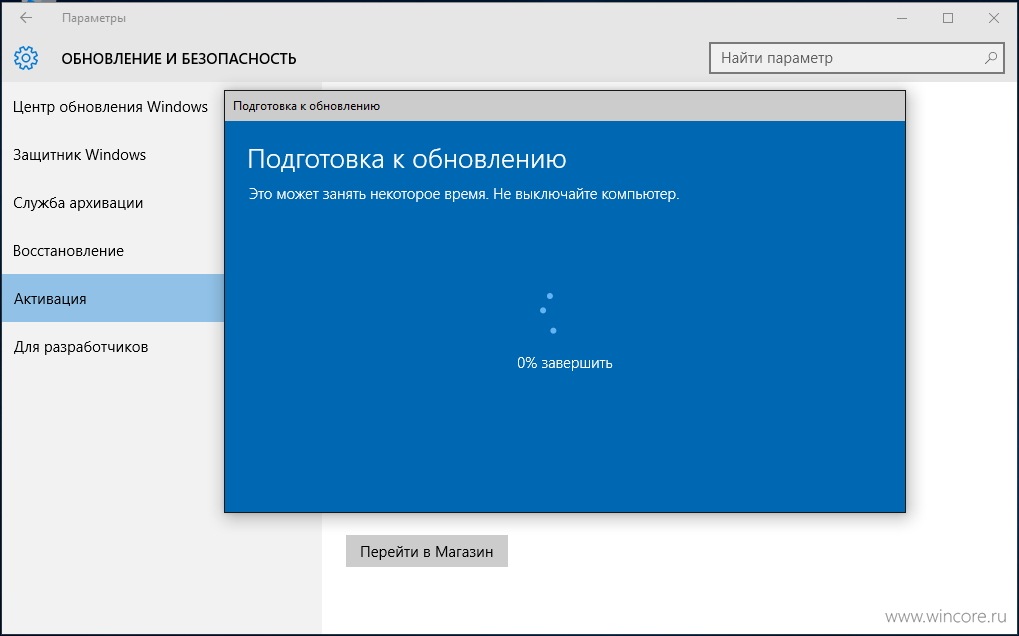 Хорошая новость заключается в том, что вы действительно можете проявить подлинность и активировать имеющуюся у вас версию Win 10, быстро посетив Win Store.
Хорошая новость заключается в том, что вы действительно можете проявить подлинность и активировать имеющуюся у вас версию Win 10, быстро посетив Win Store.
Неактивированная копия Win 10 Home означает, что ваша Win 10 Home будет установлена, но вы не будете использовать какой-либо ключ продукта для активации установки этой копии. С неактивированной копией Windows 10 вы столкнетесь с ограниченными возможностями персонализации, такими как невозможность изменять различные параметры панели задач, обои рабочего стола или цвет акцента.
Заключение:
Теперь вы узнаете, что на самом деле может произойти, если вы не активируете Windows 10. На самом деле ничего страшного не происходит. Функционал системы практически не страдает. Водяной знак в углу экрана, а также невозможность смены тем оформления не являются критическими факторами. Так что не спешите покупать лицензию. Вы можете безопасно использовать систему с неактивированной Win 10. Не хотите сталкиваться со всеми этими проблемами? и у вас нет денег на покупку оригинальной Windows 10, а затем загрузите набор инструментов Microsoft для Windows 10, это поможет вам мгновенно активировать Windows и Microsoft Office.
Вы можете безопасно использовать систему с неактивированной Win 10. Не хотите сталкиваться со всеми этими проблемами? и у вас нет денег на покупку оригинальной Windows 10, а затем загрузите набор инструментов Microsoft для Windows 10, это поможет вам мгновенно активировать Windows и Microsoft Office.
Похожие сообщения
Как обновить Mtg Arena
Windows сообщила, что аппаратное обеспечение вашего устройства изменилось. 0xC004F211 | Лицензия Windows связана с оборудованием вашего устройства. Если вы внесете существенные изменения в оборудование, например замените материнскую плату, Windows не сможет найти соответствующую лицензию при следующем запуске устройства.Если на устройстве была предустановлена Windows и вы внесли изменения, например заменили материнскую плату, вам понадобится новая лицензия. Чтобы приобрести новую лицензию Windows, Запустите > Настройки > Обновление и безопасность > Активация , а затем выберите Перейти в Microsoft Store . Если у вас есть ключ продукта Windows, который вы использовали на своем устройстве до смены оборудования, введите его, выбрав Пуск > Настройки > Обновление и безопасность > Активация , а затем выберите Изменить ключ продукта . Кроме того, Microsoft предоставляет путь исключения для передачи лицензии Windows после замены оборудования. Вам нужно будет войти в ту же учетную запись Microsoft, прежде чем менять оборудование, и использовать путь исключения. Чтобы получить доступ к этому пути исключения, выберите Start > Settings > Update & Security > Activation , а затем выберите Troubleshoot . |
Ключ продукта, используемый на этом устройстве, не работал с этой версией Windows. Возможно, вам потребуется связаться с магазином или компанией, в которой вы купили Windows, ввести другой ключ продукта или перейти в Магазин, чтобы купить подлинную Windows. 0xC004F212 | При переустановке Windows 10 с цифровой лицензией вам будет предложено выбрать, какой выпуск установить. Если вы выберете версию, отличную от той, на использование которой у вас есть лицензия, вы можете получить эту ошибку. Если вы считаете, что установили неправильную версию, выберите Start > Settings > Update & Security > Activation , а затем выберите Troubleshoot . |
Windows сообщила, что на вашем устройстве не найден ключ продукта. 0xC004F213 | Лицензия Windows связана с оборудованием вашего устройства.Если вы внесете существенные изменения в оборудование, например замените материнскую плату, Windows не сможет найти соответствующую лицензию при следующем запуске устройства. Если на устройстве была предустановлена Windows и вы внесли изменения, например заменили материнскую плату, вам понадобится новая лицензия. Чтобы приобрести новую лицензию Windows, выберите Start > Settings > Update & Security > Activation , а затем выберите Перейти в Microsoft Store . Если у вас есть ключ продукта Windows, который вы использовали на своем устройстве до смены оборудования, введите его, выбрав Пуск > Настройки > Обновление и безопасность > Активация , а затем выберите Изменить ключ продукта . Кроме того, Microsoft предоставляет путь исключения для передачи лицензии Windows после смены оборудования.Вам нужно будет войти в ту же учетную запись Microsoft, прежде чем менять оборудование, и использовать путь исключения. Чтобы получить доступ к этому пути исключения, выберите Start > Settings > Update & Security > Activation , а затем выберите Troubleshoot . Если средство устранения неполадок не может решить проблему, вы увидите ссылку для повторной активации после замены оборудования. Выберите его, чтобы следовать по этому пути.Дополнительные сведения см. В разделе «Повторная активация Windows 10 после смены оборудования». |
Предупреждение «Срок действия вашей лицензии Windows скоро истечет» | Это может произойти, если у вас установлен клиент корпоративной лицензии. Клиенты с корпоративной лицензией Windows 10 Pro используются крупными организациями, которые развертывают Windows 10 на сотнях или тысячах компьютеров. В этой ситуации активацией обычно управляет ваша организация, и вам необходимо обратиться за помощью к системному администратору. Дополнительные сведения см. В разделе Устранение проблем с истечением срока действия лицензии Windows. |
0x803f7001 | Если вы видите код ошибки 0x803F7001, это означает, что не удалось найти действующую лицензию Windows 10 для активации Windows на вашем устройстве.
Примечание: Ваш ключ продукта должен быть в электронном письме с подтверждением, которое вы получили после покупки Windows, включенном в упаковку, поставляемую с вашим устройством, или в сертификате подлинности (COA), прикрепленном к задней или нижней части вашего устройства. Чтобы узнать, как найти ключ продукта, см. Для получения дополнительной информации о том, как устранить ошибку с кодом 0x803F7001, см. Исправление ошибки активации Windows 10 0x803F7001. |
0x800704cF | Эта ошибка означает, что мы не нашли действующую лицензию Windows для вашего устройства. Для активации Windows необходимо использовать действующий ключ продукта. Ваш ключ продукта должен быть в электронном письме с подтверждением, которое вы получили после покупки Windows, включенном в упаковку, поставляемую с вашим устройством, или в сертификате подлинности (COA), прикрепленном к задней или нижней части вашего устройства. Чтобы узнать, как найти ключ продукта, см. Раздел Поиск ключа продукта Windows. Если у вас есть действующий ключ продукта, используйте его для активации Windows:
Если вы внесли серьезные изменения в оборудование своего устройства, например заменили материнскую плату, запустите средство устранения неполадок активации Windows, расположенное на странице параметров активации. Обратите внимание, что вас могут попросить пройти процесс повторной активации. Для получения дополнительной информации см. Использование средства устранения неполадок активации. |
0xC004C060, 0xC004C4A2, 0xC004C4A2, 0x803FA067L, 0xC004C001, 0xC004C004, 0xC004F004, 0xC004C007, 0xC004F005, 0xC004C00F, 0xC004C010, 0xC004C00E, 0xC004C4A4, 0xC004C4A5, 0xC004B001, 0xC004F010, 0xC004F050 | Причины, по которым вы можете увидеть эти ошибки:
|
0xC004C003 | Вы можете увидеть эту ошибку, потому что введенный вами ключ продукта Windows 10 недействителен. Если вы купили устройство у торгового посредника Windows 10 и ожидали, что ключ будет действительным, обратитесь к торговому посреднику. Если ваше устройство было приобретено с предустановленной Windows 10 и вы получили эту ошибку активации при первом включении, обратитесь к производителю устройства. Если ваш опыт работы с устройством отличается от перечисленных выше, попробуйте следующее:
|
0xC004F034 | Вы можете увидеть эту ошибку, если вы ввели неверный ключ продукта или ключ продукта для другой версии Windows. Введите действительный ключ продукта, соответствующий версии и выпуску Windows 10, установленной на вашем устройстве. Если Windows установлена на устройстве, которое подключается к серверу службы управления ключами (KMS), обратитесь в службу поддержки вашей организации за дополнительной информацией о том, как активировать Windows. |
0xC004F210 | Вы можете увидеть эту ошибку, если вы ввели ключ продукта для выпуска Windows, отличного от выпуска, установленного на вашем устройстве.Вы также можете увидеть эту ошибку, если ранее выполняли обновление до Windows 10, но текущая версия Windows, установленная на вашем устройстве, не соответствует выпуску вашей цифровой лицензии. Вы можете ввести действительный ключ продукта, соответствующий выпуску Windows, установленному на вашем устройстве, или переустановить выпуск Windows 10, соответствующий вашей цифровой лицензии. Если ваше устройство работает под управлением Windows 10 (версия 1607 или более поздняя), средство устранения неполадок активации может помочь вам установить правильную версию Windows на ваше устройство.Для получения дополнительной информации см. Использование средства устранения неполадок активации. |
0xC004E016, 0xC004F210 | Вы можете увидеть эту ошибку, если ввели ключ продукта для другой версии или выпуска Windows. Например, ключ продукта для выпуска Windows 10 Enterprise нельзя использовать для активации выпусков Windows 10 Home или Windows 10 Core. Введите ключ продукта, соответствующий версии и выпуску Windows, установленной на вашем устройстве, или купите новую копию Windows в Microsoft Store. |
0xC004FC03 | Вы можете увидеть эту ошибку, если вы не подключены к Интернету или настройки брандмауэра не позволяют Windows завершить процесс активации через Интернет. Убедитесь, что вы подключены к Интернету и ваш брандмауэр не блокирует активацию Windows. Если у вас все еще возникают проблемы, попробуйте активировать Windows по телефону. В поле поиска на панели задач введите SLUI 04 , выберите SLUI 04 из списка результатов, а затем следуйте инструкциям на экране, чтобы активировать Windows. |
0xC004E028 | Вы можете увидеть эту ошибку, если попытаетесь активировать устройство, которое уже находится в процессе активации.Ваше устройство должно быть активировано после выполнения первого запроса. |
0x8007267C | Вы можете увидеть эту ошибку, если вы не подключены к Интернету или сервер активации временно недоступен. |
0xD0000272, 0xC0000272, 0xc004C012, 0xC004C013, 0xC004C014 | Если сервер активации временно недоступен, ваша копия Windows будет автоматически активирована, когда служба снова подключится к сети. |
0xC004C008, 0xC004C770, 0x803FA071 | Вы можете увидеть эту ошибку, если ключ продукта уже использовался на другом устройстве или он используется на большем количестве устройств, чем позволяют условия лицензионного соглашения на использование программного обеспечения Microsoft.Чтобы решить эту проблему, купите ключ продукта для каждого из ваших устройств, чтобы активировать на них Windows. Если вы используете Windows 10, вы можете купить Windows в Microsoft Store:
Примечания:
|
0xC004F00F | Вы можете увидеть эту ошибку, если ввели ключ продукта для корпоративной версии Windows, чтобы активировать Windows 10 Домашняя или Windows 10 Pro. Введите ключ продукта, соответствующий выпуску Windows на вашем устройстве. |
0xC004C020 | Эта ошибка возникает, когда корпоративная лицензия (лицензия, которая была куплена у Microsoft организацией для установки Windows на нескольких устройствах) использовалась на большем количестве устройств, чем позволяют условия лицензии на программное обеспечение Microsoft. |
0x8007232B, 0xC004F074, 0xC004F038, 0x8007007B |
Вас могут попросить ввести пароль администратора или подтвердить свой выбор. |
0x80072F8F | Вы можете увидеть эту ошибку, если дата и время для устройства неверны или Windows не может подключиться к службе онлайн-активации и не может проверить ваш ключ продукта. Чтобы проверить дату и время, выберите Пуск > Настройки > Время и язык > Дата и время . Чтобы проверить подключение к Интернету:
Если средство устранения неполадок сети не обнаружило проблем с сетевым подключением, попробуйте перезагрузить устройство, чтобы проверить, решит ли это проблему. |
0xC004E003 | Вы можете увидеть эту ошибку после установки стороннего программного обеспечения, которое изменило системные файлы. Дополнительные сведения см. В разделе о восстановлении из точки восстановления системы в разделе «Параметры восстановления» в Windows 10. |
0x80004005 | Выберите Start > Settings > Update & Security > Activation , а затем выберите Troubleshoot , чтобы запустить средство устранения неполадок активации.Дополнительные сведения об инструменте устранения неполадок см. В разделе Использование средства устранения неполадок активации. Открыть настройки активации Если это не сработает, возможно, вам потребуется перезагрузить устройство. |
0x87e10bc6 | Произошла ошибка нашего сервера активации или службы лицензирования.Подождите несколько минут, а затем попробуйте выполнить следующие действия по восстановлению лицензии Windows 10 Pro: Выберите Пуск > Параметры > Обновление и безопасность > Активация , а затем выберите Устранение неполадок , чтобы запустить средство устранения неполадок активации. Когда средство устранения неполадок будет завершено, выберите Перейти в Microsoft Store , чтобы запустить приложение Microsoft Store.Если приложение Microsoft Store показывает, что возникла проблема, выберите Повторить попытку . Через несколько минут вы должны увидеть сообщение с благодарностью за активацию подлинной Windows, а затем еще одно сообщение, показывающее, что Windows была активирована. Для получения дополнительной информации о средстве устранения неполадок см. Использование средства устранения неполадок активации. |
0x80070652 | Эта ошибка может возникнуть, если компоненты обновления отсутствуют или повреждены на компьютере.Эта ошибка также может возникать из-за плохого сетевого подключения, полученного системой. Используйте средство устранения неполадок Центра обновления Windows, чтобы проверить наличие поврежденных или отсутствующих обновлений или компонентов. Запуск средства устранения неполадок поможет найти и в некоторых случаях устранить проблему. Также проверьте мощность вашего интернет-соединения. |
Все остальные коды ошибок | Перейдите в справку Windows, введите код ошибки в поле Search for Help вверху справа и запустите поиск. |
Вам не нужно активировать Windows 10 для ее установки, но именно так вы можете активировать позже
Microsoft сделала интересную вещь с Windows 10. Помимо бесплатного обновления для всех, у кого активирован ПК с Windows 7 или Windows 8, эта ОС также является одной большой демонстрацией условно-бесплатного программного обеспечения.
В частности, под demo я имею в виду почти полностью функциональную ОС, которую вы можете установить где угодно и попробовать.Эта возможность означает, что вы можете загрузить ISO-образ Windows 10 прямо из Microsoft и установить его на домашний компьютер или любой другой компьютер, если на то пошло. Даже пользователи Mac могут сделать это и установить ОС с помощью Bootcamp (подробнее об этом позже).
Как это работает
Кто угодно может пойти и загрузить ISO-образ Windows 10 от Microsoft.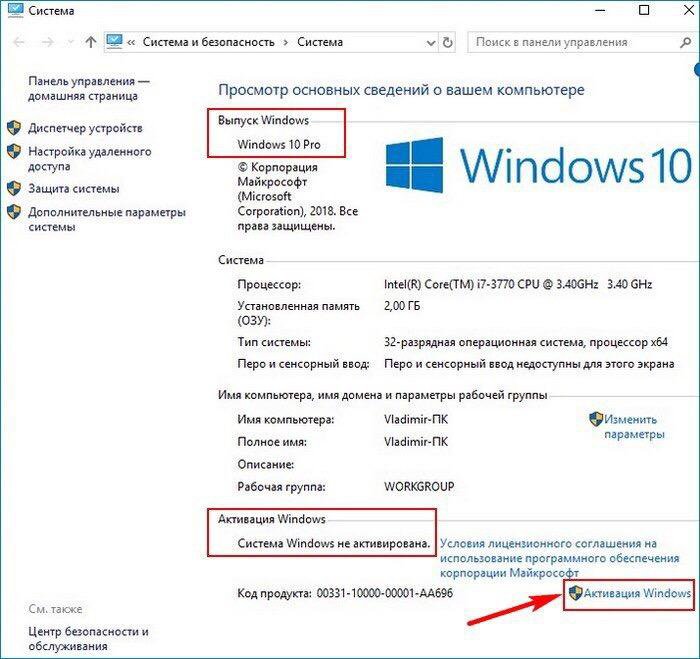 Просто перейдите по адресу http://www.microsoft.com/software-download/windows10.
Просто перейдите по адресу http://www.microsoft.com/software-download/windows10.
Если вы работаете на ПК, вы можете загрузить инструмент Windows 10 Media Creation, который позволяет создавать ISO-образ для использования на DVD или USB-носителе.Затем вы можете использовать это для установки Windows 10 на любой компьютер. Процесс позволяет вам выбрать язык, выпуск и архитектуру.
После того, как вы поместите ISO-образ на этот USB-ключ или записываете на DVD, все готово.
Вам не нужно активировать Windows 10
Возможно, один из немногих неизвестных секретов установки Windows 10 заключается в том, что вам не требуется для использования ключа продукта во время процесса.
VPN-предложения: пожизненная лицензия за 16 долларов, ежемесячные планы за 1 доллар и более
Ой, Windows 10 подсказывает, дважды на самом деле.Однако в обоих случаях вы можете нажать маленькую кнопку « Пропустить сейчас » и позволить Windows 10 установить. Он крошечный, но он есть.
Он крошечный, но он есть.
Так что же происходит? Ничего. Установлена Windows 10 Домашняя или Профессиональная, и вы можете ее использовать. Есть всего два ограничения, с которыми я столкнулся:
- Водяной знак в правом нижнем углу с надписью Активировать Windows
- Вы не можете использовать ничего ниже Персонализация , например, изменить обои, акцентные цвета, экран блокировки, темы и т. д.Все опции есть, они просто неактивны и недоступны
Кроме этого, у вас полнофункциональная ОС Windows 10. Также нет никаких подсказок, и да, вы получаете все обновления системы (по крайней мере, за год).
Вы можете зарегистрироваться в программе предварительной оценки Windows. Однако это просто удаляет водяной знак, но не позволяет персонализировать компьютер.
Тсс, еще можно персонализировать
Что забавно, хотя вы не можете персонализировать компьютер, вы все же можете.Этот трюк предполагает, что у вас есть другие ПК с Windows 10, на которых активирован , и вы используете одну и ту же учетную запись Microsoft на обоих.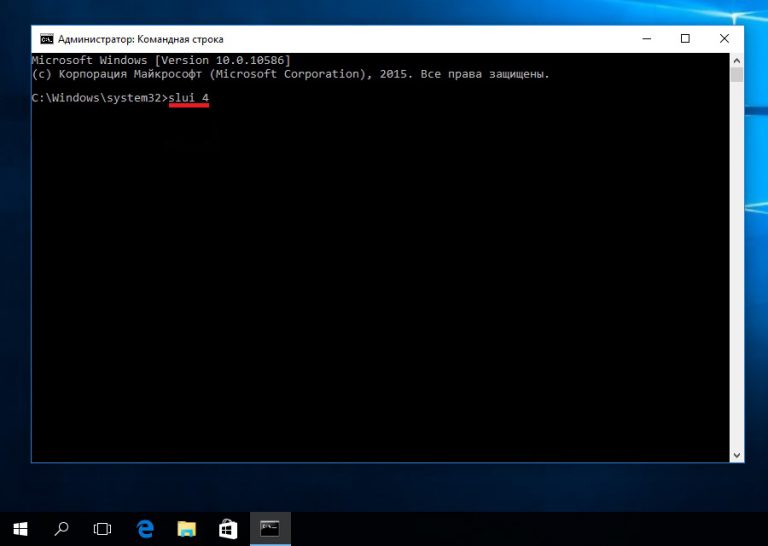 Если вы это сделаете, все, что вы персонализируете на активированном ПК или Mac, синхронизируется с вашей неактивированной версией. Этот метод позволяет установить обои не по умолчанию на неактивированном устройстве, используемом в этой статье.
Если вы это сделаете, все, что вы персонализируете на активированном ПК или Mac, синхронизируется с вашей неактивированной версией. Этот метод позволяет установить обои не по умолчанию на неактивированном устройстве, используемом в этой статье.
Еще одна уловка, отмеченная в комментариях, заключается в том, что вы можете добавлять новые обои. Просто откройте приложение Photos и нажмите на многоточие в правом верхнем углу.Выберите «Установить как экран блокировки» или «Установить как фон» и вуаля , вы настроили свой компьютер.
Это странный обходной путь, но вы, вероятно, не заметите ограничений.
Все это работает и на ПК, и на Mac. Эта возможность означает, что те, у кого есть компьютеры Apple, могут просто загрузить и опробовать Windows 10 без каких-либо последствий. Завтра Windows Central покажет вам, как это работает.
Теперь вы хотите активировать
Однако, возможно, вы все же захотите изменить эти обои или цвет. Как вариант, может быть, вам просто плохо и вы хотите заплатить за полноценную лицензию. Microsoft сделала это очень просто. Чтобы купить лицензию на активацию Windows 10 Home или Pro, сделайте следующее:
Как вариант, может быть, вам просто плохо и вы хотите заплатить за полноценную лицензию. Microsoft сделала это очень просто. Чтобы купить лицензию на активацию Windows 10 Home или Pro, сделайте следующее:
1. Перейдите к
Настройки2. Перейдите к
Обновление и безопасность3. Выберите
Активация4. Выберите
Перейти в магазинВ Магазине Windows теперь открывается страница продукта для любой версии Windows 10.Теперь вы можете купить Home или Pro, и он разблокирует и активирует вашу версию Windows 10.
Windows 10 Home стоит 119,99 долларов США , а Windows 10 Pro стоит 199,99 долларов США .
Покупка проходит через Магазин, как и любая покупка приложения, и вы можете просто использовать свою кредитную карту, PayPal или любые другие способы оплаты, которые вы настроили.
The Takeaway
Microsoft фактически открыла Windows 10. Тот факт, что вы можете загрузить ISO-образ и установить его без ключа продукта на любом ПК или Mac, является изящным.
Идея здесь, конечно же, состоит в том, чтобы передать ОС как можно большему числу рук. Эта тактика мало чем отличается от Google и Android и их раздачи бесплатно (конечно, есть патентные сборы).
Microsoft хочет, чтобы Windows 10 была на каждом компьютере, потому что важны Магазин и его службы. Эта стратегия означает, что Windows 10 может быть установлена повсюду с небольшим недостатком. Конечно, у вас есть водяной знак, и вы не можете изменить обои, но если вы пользователь Mac и хотите повозиться с Windows 10, вам буквально ничего не мешает.Это просто работает.
Более того, Microsoft упрощает покупку Windows 10 через неактивированную копию, просто купив в магазине. Вам даже не нужно выходить из дома.
Это странный новый мир, если вам нравится Windows, но он гораздо более удобный для пользователя.
Если вы считаете, что это руководство полезно, у нас есть еще много подобных сообщений на нашей странице справки, советов и приемов Windows 10. Или попробуйте наши обширные форумы по Windows 10 в Windows Central, чтобы получить дополнительную помощь!
Что вы думаете о новом «бери!» От Microsoft. подход к Windows 10? Сообщите нам свои мысли в комментариях!
Мы можем получать комиссию за покупки, используя наши ссылки.Узнать больше.
Как долго вы можете использовать Windows 10 без активации?
Однако пользователи могут бесплатно загрузить файл образа диска Windows 10 (ISO) с веб-сайта Microsoft с помощью утилиты для создания носителей. Пользователи могут перейти на Win 10 с помощью этого файла.
Во время установки Win 10 пользователям будет предложено ввести ключ продукта. Затем они могут щелкнуть У меня нет ключа продукта, чтобы установить ОС без ключа продукта.
После этого пользователи будут обновлены до неактивированной Windows 10.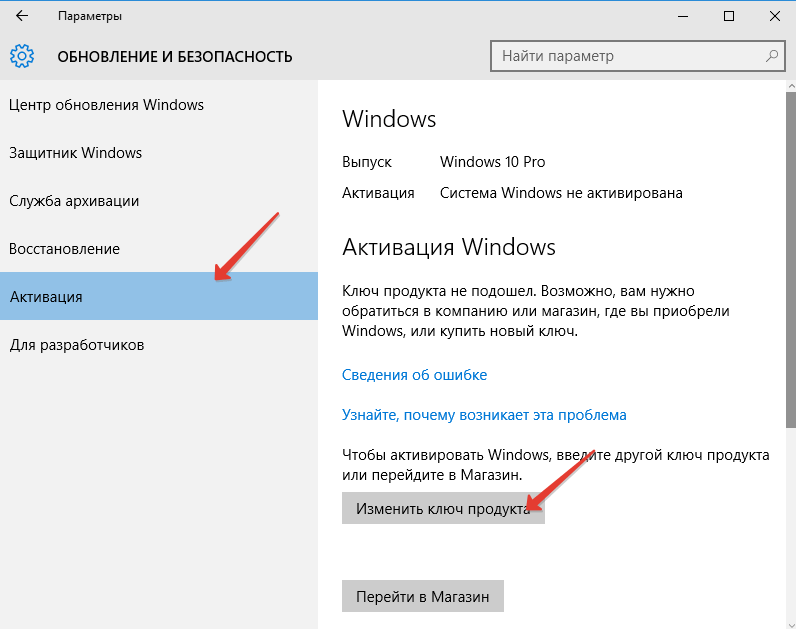 Неактивированная версия имеет некоторые относительно незначительные ограничения. Например, пользователи не могут изменять обои или темы рабочего стола в неактивированной Windows 10; и некоторые приложения платформы не будут работать.
Неактивированная версия имеет некоторые относительно незначительные ограничения. Например, пользователи не могут изменять обои или темы рабочего стола в неактивированной Windows 10; и некоторые приложения платформы не будут работать.
Большинство пользователей понятия не имеют, что они все еще могут бесплатно перейти на Windows 10. Узнайте, как это сделать, из этого отличного руководства.
Как долго я могу запускать Windows 10 без активации?
Некоторые пользователи могут задаться вопросом, как долго они могут продолжать работать с Windows 10 без активации ОС с помощью ключа продукта.
Пользователи могут использовать неактивированную Windows 10 без каких-либо ограничений в течение одного месяца после ее установки. Однако это означает, что ограничения для пользователей вступают в силу только через месяц.
После этого пользователи будут видеть несколько уведомлений Активировать Windows сейчас . Windows будет регулярно рассылать уведомления с просьбой активировать неактивированную Windows 10.
.Кроме того, вкладка «Активация» в настройках будет включать уведомление с просьбой активировать ОС с помощью ключа продукта.Их пользователи могут щелкнуть Изменить ключ продукта , чтобы активировать Windows 10, или изменить ключ продукта на другой.
Однако пользователи могут оставить Windows 10 неактивированной. Фактически, пользователи могут продолжать использовать неактивированную Win 10 с некоторыми ограничениями. Таким образом, Windows 10 может работать бесконечно долго без активации.
Таким образом, пользователи могут использовать неактивированную платформу столько, сколько захотят в данный момент. Однако обратите внимание, что розничное соглашение Microsoft разрешает пользователям использовать Windows 10 только с действующим ключом продукта.
Что произойдет, если я не активирую Windows 10
Один из наших читателей задал нам вопрос «Что произойдет, если я не активирую Windows 10?». Итак, в этой статье мы подробно разберем этот вопрос.
Microsoft впервые выпустила Windows 10 еще в 2015 году и позволила всем, кто использовал Windows 7, 8 или 8.1, обновить свою операционную систему до Windows 10. Пока они использовали подлинную установку Windows, они должны были перейти на эту совершенно новую операционную систему система бесплатно.
Те, кто использовал старые копии Windows или еще не использовали Windows, столкнулись с необходимостью платить за Windows 10. Это дорого обошлось многим людям, а также компаниям, которым требовалась бизнес-лицензия.
Финансовые затраты — основная причина, по которой некоторые люди предпочитают не платить за подлинную лицензию Microsoft. Они предпочитают продолжать использовать свои копии Windows 10, не активируя их каждый раз. Это возвращает нас к вопросу: «Что произойдет, если я не активирую Windows 10?»
К счастью, в этой ситуации мало что происходит.Вы можете испытать небольшие неудобства, если решите не активировать Windows 10, но серьезных проблем быть не должно, даже если вы продолжаете использовать неактивированную версию в течение нескольких месяцев или лет.
Неудобства, с которыми вы столкнетесь
Самое заметное при запуске неактивированной копии Windows 10 — это то, что вы увидите водяной знак в правом нижнем углу экрана, предлагающий вам активировать свою копию. Кроме того, в вашем приложении настроек есть ссылка, по которой вы можете активировать его.Пока вы не используете подлинный ключ для активации своей копии Windows, они останутся на вашем экране.
Водяной знак Windows 10В этом сценарии произойдет еще кое-что: вы не сможете персонализировать Windows, что означает изменение фонового экрана, обоев, тем и экрана блокировки. Есть и другие варианты персонализации, которыми вы не сможете воспользоваться.
По-прежнему можно изменить обои на экране, если вы хотите, без необходимости активировать Windows 10, перейдя в проводник и щелкнув правой кнопкой мыши изображение, которое вы хотите использовать.Нажмите «Установить как фон рабочего стола» и вуаля — ваши обои будут изменены на то, что вы хотите.
Что-то еще, что может случиться, — вы будете время от времени получать напоминания от Microsoft с просьбой активировать вашу Windows. Это означает, что во время игры или работы всплывающие окна могут раздражать. Иногда вы также можете получить ошибку принтера, если ваш компьютер подключен к принтеру.
Ничего особенного не случится, если вы не активируете свою копию Windows.
Получаете ли вы обновления Windows, если не активируете?
Microsoft по-прежнему позволяет людям использовать Windows, не активируя ее, поэтому она не перестанет работать.Вы по-прежнему можете ожидать регулярных обновлений Microsoft, независимо от того, активированы они или нет.
Помимо заблокированных функций персонализации, ничто иное не повлияет на функциональность вашего компьютера. Тем не менее, активация вашей копии Windows по-прежнему является хорошей идеей. Microsoft может решить заблокировать работу неактивированных версий, поэтому для вашего спокойствия вы можете просто активировать их.
Обязательно ли активировать Windows 10?
Если вы хотите, чтобы перестали раздражающие всплывающие окна, водяной знак отвлекал вас, когда вы смотрите на экран, или если вы хотите настроить свое устройство так, как вы хотите, рекомендуется активировать операционную систему.
Наймите фрилансера, чтобы активировать Windows 10 по низкой цене здесь
Это означает, что вы используете его на законных основаниях и правильно, и Microsoft не придется постоянно беспокоить вас всплывающими окнами, водяными знаками и заблокированными параметрами персонализации.
Как загрузить Windows 10
Windows 7 была прекращена некоторое время назад, но если вы все еще работаете на компьютере с Windows 7, 8 или 8.1. По-прежнему можно перейти на Windows 10 без оплаты, если ваша текущая операционная система является подлинной и активирована.Все, что вам нужно сделать, это загрузить Windows 10 с официального сайта Microsoft и установить ее на свой компьютер.
Есть 2 версии Windows 10 на выбор — Windows 10 Home, которая стоит около 140 долларов, и Windows 10 Pro, которая ближе к 200 долларам. Процесс загрузки, установки и активации аналогичен, что бы вы ни выбрали.
Как установить Windows 10
После того, как вы загрузили и установили эту новую операционную систему, пора активировать ее на вашем устройстве, что является несложным процессом.Сначала перейдите в настройки и выберите «Обновление и безопасность». Затем щелкните «Панель активации» и щелкните появившуюся ссылку.
Здесь вы попадете в интернет-магазин Microsoft, где вы можете использовать свою учетную запись PayPal или кредитную карту для приобретения подлинной лицензии Windows. После этого ваша Windows будет автоматически обновлена Microsoft, и вам будет отправлено электронное письмо с ключом продукта для Windows 10, которую вы сейчас используете на своем компьютере.
Покупка лицензии для Windows 10 в Интернете
Также можно купить подлинный ключ Windows 10 с помощью Fiverr.Фактически, это отличная платформа для покупок, и иногда вы можете получить лицензию по сниженной цене.
Если вы решите нанять фрилансера из Fiverr для установки Windows 10 за вас, убедитесь, что вы получаете официальную Windows 10 с действующей лицензией.
Можно ли активировать Windows 10 по телефону?
Еще один доступный вариант — активация вашей копии Windows 10 по телефону, а не через Интернет. Для этого одновременно нажмите клавиши Windows и R. Введите SLUI 4 и нажмите OK.Вы увидите мастер активации телефона. Просто выберите свою страну и следуйте остальным инструкциям на экране, чтобы продолжить активацию.
Активировать Windows 10 в автономном режиме больше невозможно, как в предыдущих версиях ОС Windows.
В заключение
Хотя можно просто продолжать использовать Windows 10, даже не активируя ее, вы потеряете некоторые функции, а также будете мириться с раздражающими всплывающими окнами и напоминаниями.Рекомендуется купить подлинный ключ Windows 10.
Если вы этого не сделаете, и Microsoft внезапно объявит, что пользователи Windows больше не могут использовать неактивированную систему, вы вообще не сможете использовать свой компьютер, пока не исправите это!
Что произойдет, если Windows не активирована? | Small Business
Молодой Билл Гейтс однажды пожаловался на копирование программного обеспечения Altair Basic его компании компьютерными любителями. По словам Гейтса, из-за этой безудержной кражи вся тяжелая работа, проделанная им и его компанией, стоила менее двух долларов в час.Спустя десятилетия компания Гейтса — Microsoft — ввела процедуры активации и проверки достоверности продуктов, которые значительно усложнили копирование и совместное использование ее операционной системы и программного обеспечения для обычных копировальных аппаратов и пиратов-спекулянтов.
Как работает активация
Активация Windows является частью процесса Microsoft «Активация продукта Windows». Активация отличается от процесса установки, для которого требуется код продукта. Она также отличается от регистрации после установки.Вместо этого цель активации Windows — установить связь между лицензионной копией Windows и конкретной компьютерной системой. Теоретически создание такой ссылки должно предотвратить установку одной и той же копии Windows на нескольких машинах, как это было возможно в более ранних версиях операционной системы.
После установки Windows берет информацию с вашего видеоадаптера, адаптеров дисков SCSI и IDE, типа и серийного номера процессора, серийного номера жесткого диска и адреса управления доступом к среде сетевого адаптера, чтобы сформировать уникальную идентификацию для вашего компьютера.У двух компьютеров не должно быть одинаковых аппаратных подписей. Если вы попытаетесь установить одну и ту же копию Windows на несколько компьютеров, а затем попытаетесь активировать ее через Интернет или по телефону, активация не удастся.
Windows XP
Windows XP была первой операционной системой Windows, требующей активации. Согласно официальному документу 2007 года на веб-сайте поддержки Microsoft: «По истечении 30 дней вы должны активировать Windows, чтобы продолжить использование Windows». В часто цитируемой статье, написанной покойным разработчиком Microsoft Алексом Николем для развенчания мифов об активации Windows XP, говорится, что неактивированная система будет делать не более чем загрузку, позволяя создавать резервные копии и активировать.
Windows Vista
Штраф Windows Vista за невозможность активации намного жестче, чем в Windows XP. По истечении 30-дневного льготного периода Vista переходит в «Режим ограниченной функциональности» или RFM. В RFM вы не можете играть ни в какие игры для Windows. Вы также потеряете доступ к премиальным функциям, таким как Aero Glass, ReadyBoost или BitLocker. Наконец, неактивированная Vista автоматически выйдет из системы после одного часа использования, пока вы не активируете ее.
Windows 7
В отличие от Windows XP и Vista, неудачная активация Windows 7 оставляет вас с раздражающей, но несколько удобной системой.Согласно сообщению в блоге разработчиков Microsoft в «Microsoft Developer Network», если вы не решите активировать Windows 7 во время установки, вы увидите сообщение «Активировать Windows Online сейчас» на панели задач. Если вы не активируете, вы будете видеть сообщение «Активировать сейчас» каждый день с четвертого по 27-й день. До 30-го дня вы будете получать сообщение «Активировать сейчас» каждые четыре часа до 30-го дня. После 30-го дня вы будете получать сообщение «Активировать сейчас». вы будете получать сообщение «Активировать сейчас» каждый час вместе с уведомлением о том, что ваша версия Windows не является подлинной при каждом запуске панели управления.Кроме того, Windows 7 не выполняет никаких обновлений системы после льготного периода. Наконец, Windows будет автоматически превращать фоновое изображение на экране в черный каждый час — даже после того, как вы снова измените его по своему усмотрению. Такое поведение продолжается до тех пор, пока вы не активируете Windows 7.
Ссылки
Ресурсы
Writer Bio
Аллен Бетеа пишет статьи по программированию, веб-дизайну, операционным системам и компьютерному оборудованию с 2002 года.Он имеет степень бакалавра наук UNC-Chapel Hill и степень AAS в области офисных технологий, машиностроения / черчения и интернет-технологий. Аллен имеет обширный опыт работы с настольным и системным программным обеспечением для операционных систем Windows и Linux.
Все недостатки отсутствия активации Windows 10
Последняя стоимость, которая учитывается при сборке ПК, — это лицензия на Windows 10. Многие просто оставляют ее неактивированной, поскольку просто не видят каких-либо серьезных преимуществ в активации Windows 10.Возможно, это заставило вас задуматься, каковы недостатки отказа от активации Windows 10, и вот все недостатки!
Недостатки отсутствия активации Windows 10- Водяной знак «Активировать Windows»
Не активируя Windows 10, он автоматически помещает полупрозрачный водяной знак, информируя пользователя о необходимости активировать Windows.
Он занимает много места в правом нижнем углу экрана и может быть довольно неприятным, учитывая, что он остается там независимо от того, какие задачи или приложения вы запускаете.
Водяной знак «Активировать Windows» по сравнению с обычной вкладкой ChromeТем не менее, вы, вероятно, даже не увидите этого, и водяной знак еще не раздражал меня до такой степени, что я просто активирую Windows 10 на другом моем рабочем столе, следовательно, к нему может потребоваться некоторое привыкание, но все в- все, это не повлияет на вас так сильно.
Еще один водяной знак «Активировать Windows», который вы увидите, находится на панели настроек. После ввода настроек в Windows 10 вы увидите запрос на активацию Windows 10, если она не была активирована.
- Невозможно персонализировать Windows 10
Windows 10 дает вам полный доступ к настройке и настройке всех параметров, даже если они не активированы, за исключением параметров персонализации. Все параметры персонализации требуют, чтобы Windows 10 была активирована, прежде чем пользователь сможет их настраивать.
Вот параметры персонализации в Windows 10, к которым у вас нет доступа, если вы еще не активировали Windows 10:
Фон — Вы не сможете изменить фон и ограничены только обоями Windows по умолчанию.
Однако вы можете легко обойти это, щелкнув правой кнопкой мыши файл изображения и выбрав «Установить как фон рабочего стола».
Цвета — Вы не сможете изменять цвета для своих приложений, окон, панели задач и т. Д. Вместо этого Windows 10 автоматически выбирает светло-голубой цвет по умолчанию.
Экран блокировки — Вы не можете изменить изображение экрана блокировки, вместо этого Windows 10 автоматически изменяет изображение с помощью так называемого Windows Spotlight, где они показывают вам изображения (обычно изображения природы) в качестве изображения экрана блокировки.
Но вы можете изменить изображение экрана блокировки, открыв файл изображения, щелкнув три точки справа и выбрав «Установить как экран блокировки».
Theme — Windows Themes по существу относится к набору модификаций, внесенных в интерфейс Windows, которые меняют его внешний вид и ощущения. Другими словами, темы позволяют изменять фон, цвет, звук, курсор и многое другое, но без активации Windows 10 вы не сможете получить доступ к этой функции.
Шрифты — Шрифты — это то, как текст, числа и символы выглядят на вашем компьютере, изменение шрифта приведет к изменению внешнего вида символов, текста и чисел. Но без активации Windows 10 вы не можете изменить шрифт, а можете использовать только тот, который используется по умолчанию.
Пуск — Меню Пуск в Windows — это значок в нижнем левом углу вашего ПК с Windows. Он позволяет просматривать такую информацию, как быстрый доступ к приложениям, позволяет выключать компьютер и многое другое.
Когда Windows 10 не активирована, вы не можете настраивать второстепенные параметры в меню «Пуск», такие как отображение наиболее часто используемых приложений, отображение предложений и т. Д. Некоторые из этих настроек автоматически включаются или отключаются, и вы можете изменить их только с активированной копией Windows 10.
Панель задач — Панель задач Windows — это панель внизу, которая позволяет открывать приложения, закреплять приложения, выполнять поиск в файлах и открывать меню «Пуск» Windows.
Без активации Windows 10 вы не сможете настроить параметры панели задач, такие как разблокировка панели задач, автоматическое скрытие панели задач в определенных режимах, использование меньших кнопок панели задач и многое другое. Также следует отметить, что вы также не можете изменить расположение панели задач. Тем не менее, настройки по умолчанию и расположение панели задач достаточно хороши как для меня, так и для большинства пользователей.
Таким образом, практически все настройки персонализации заблокированы, когда Windows 10 не активирована.Одна из основных причин, по которой я бы предложил активировать Windows 10, — это изменить цвета и избавиться от надоедливого водяного знака. Кроме того, остальные настройки либо не имеют большого значения, либо их конфигурация по умолчанию достаточно хороша для большинства пользователей.
Чтобы было понятно, вы можете настраивать и изменять все остальные параметры, такие как параметры системы, устройства, сети и т. Д., Не активируя Windows 10, единственный параметр, который затронут, — это все параметры персонализации, перечисленные выше. .
Бесплатная версия Windows 10 может использоваться бесплатно вечно. Помимо нескольких недостатков, связанных с отсутствием активации Windows 10, в настоящее время операционная система Windows 10 может использоваться бесплатно вечно, и вы все равно будете получать обновления, даже если используете бесплатную версию.
Законно ли использовать бесплатную версию Windows 10?
Использование бесплатной версии Windows 10 совершенно законно, учитывая, что у Microsoft есть страница загрузки, где вы можете бесплатно загрузить последнюю версию Windows 10.
Сколько стоит активация Windows 10?- Windows 10 Home (загрузка) — 129 долларов
- Windows 10 Pro (загрузка) — 199 долларов США
Кроме того, вы можете перейти на страницу активации в настройках Windows 10 и купить ее прямо в магазине Microsoft.
Шаг 1 Шаг 2 Шаг 3Вы можете получить ключ Windows 10 дешевле, обратившись к торговому посреднику, но я не рекомендую этого делать, так как невозможно отследить, откуда пришел ключ, и некоторые из них могли быть украдены.
Как активировать Windows 10Вот шаги для активации Windows 10:
- Перейти к настройкам — это можно сделать, выполнив поиск настроек на панели задач
- Нажмите «Обновления и безопасность»
- Перейти на вкладку активации
- Нажмите «Изменить ключ продукта»
- Введите ключ продукта и нажмите «Далее»
В целом, Windows 10 — отличная операционная система, даже если вы используете бесплатную версию.Тем не менее, если вам нравится использовать Windows 10 и ее функции, я предлагаю заплатить за лицензию, особенно для того, чтобы избавиться от водяного знака и поддержать людей, стоящих за ним.
Рой Чнг
Здравствуйте! В настоящее время я единственный владелец и автор сайта. У меня сильная страсть к технологиям, и я надеюсь поделиться своими знаниями и мельчайшими деталями, которые я усвоил за эти годы. Я открываю свой почтовый ящик для всех, кому требуется дополнительная помощь в технических вопросах; Если вы изо всех сил пытаетесь найти новый телефон или у вас возникли проблемы с ноутбуком, я могу помочь! Со мной можно связаться через контактную форму или по адресу roy @ valorvortech.com
Недавнее содержимое
ссылка на «Достаточно ли 1080p?» — Преимущества, недостатки и наилучшее использование ссылка на Сколько мониторов мне нужно для потоковой передачи?Сколько мониторов мне нужно для потоковой передачи?
Кажется, что каждый стример имеет эстетически приятную настройку, и одна вещь остается относительно похожей, а именно то, что у них либо тройная, либо двойная настройка монитора, но сколько мониторов делает …
.
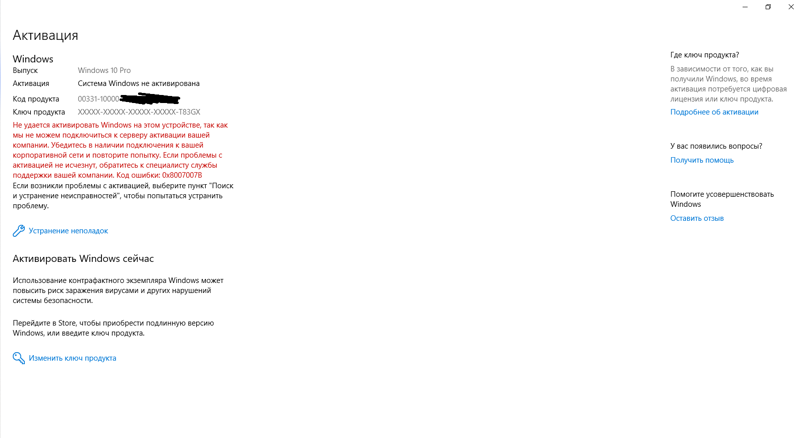
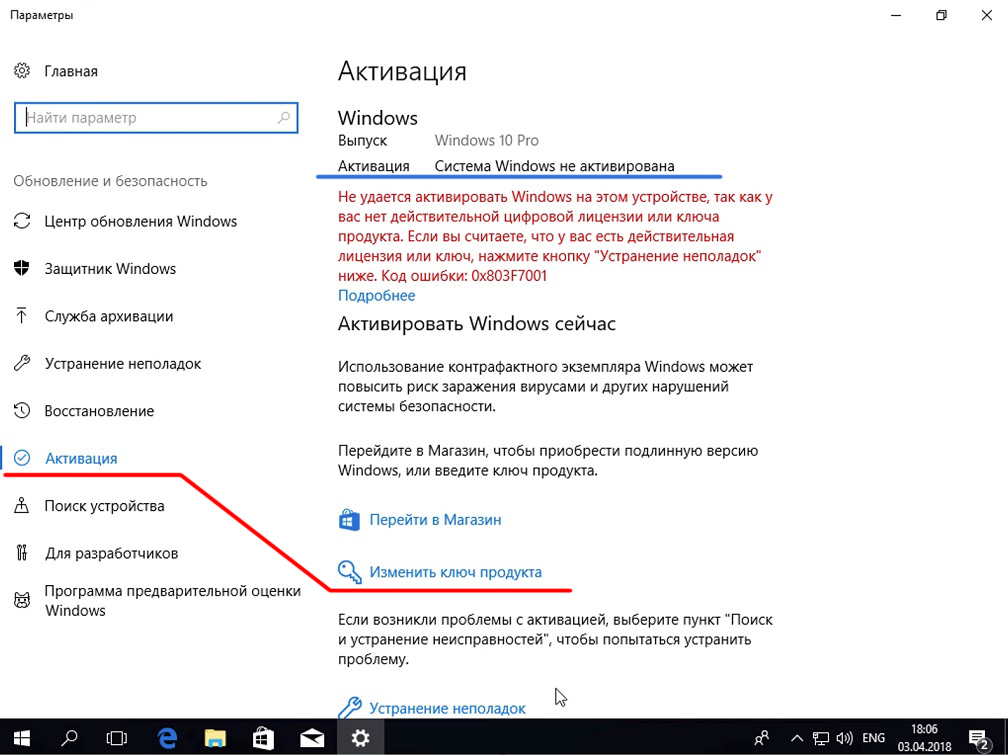 Легитимная замена ключевого компонента из-за поломки считается исключением из общего правила и допускает активацию, т.е. перенос лицензии на текущую аппаратную конфигурацию.
Легитимная замена ключевого компонента из-за поломки считается исключением из общего правила и допускает активацию, т.е. перенос лицензии на текущую аппаратную конфигурацию. Попробуйте позже
Попробуйте позже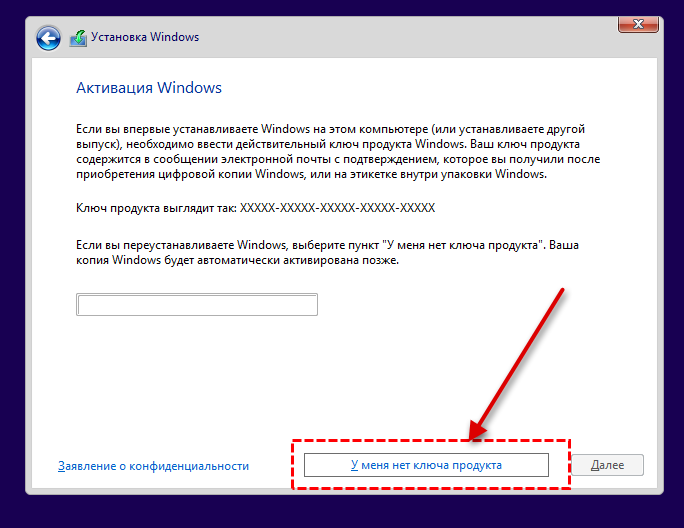 Тогда попробуйте еще раз.
Тогда попробуйте еще раз.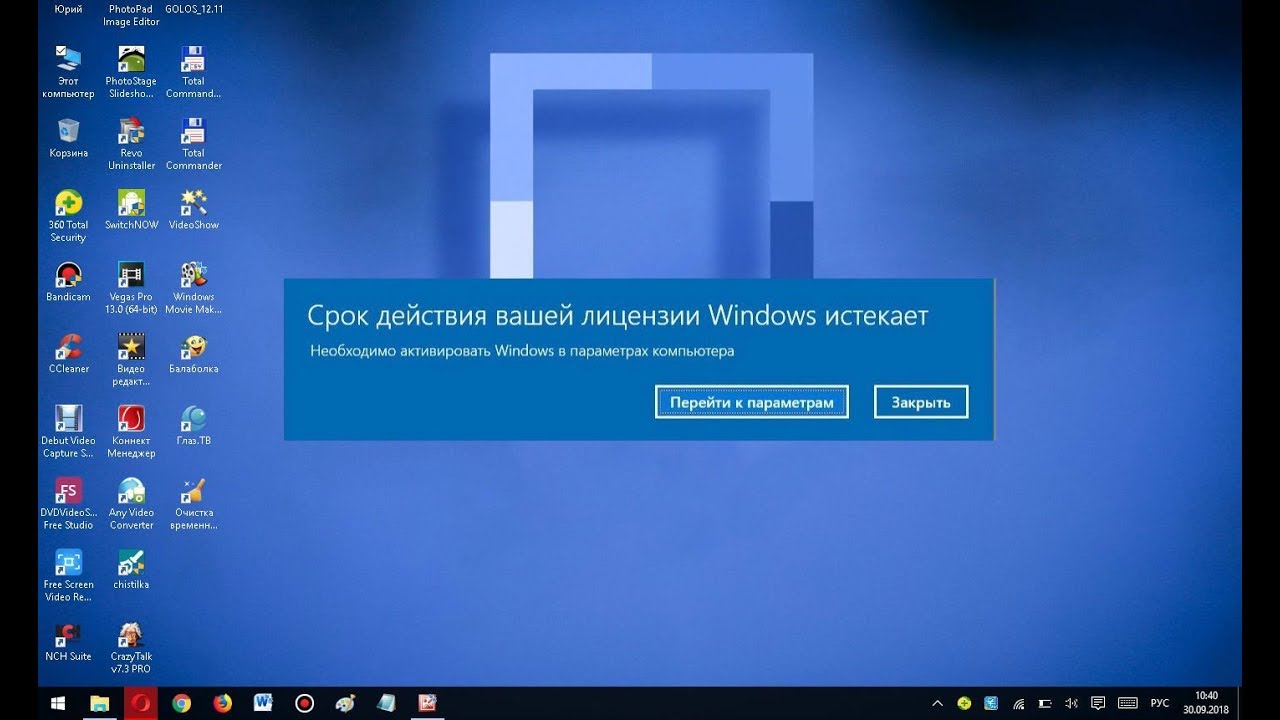
 Если средство устранения неполадок не может решить проблему, вы увидите ссылку для повторной активации после замены оборудования. Выберите его, чтобы следовать по этому пути. Дополнительные сведения см. В разделе «Повторная активация Windows 10 после смены оборудования».
Если средство устранения неполадок не может решить проблему, вы увидите ссылку для повторной активации после замены оборудования. Выберите его, чтобы следовать по этому пути. Дополнительные сведения см. В разделе «Повторная активация Windows 10 после смены оборудования».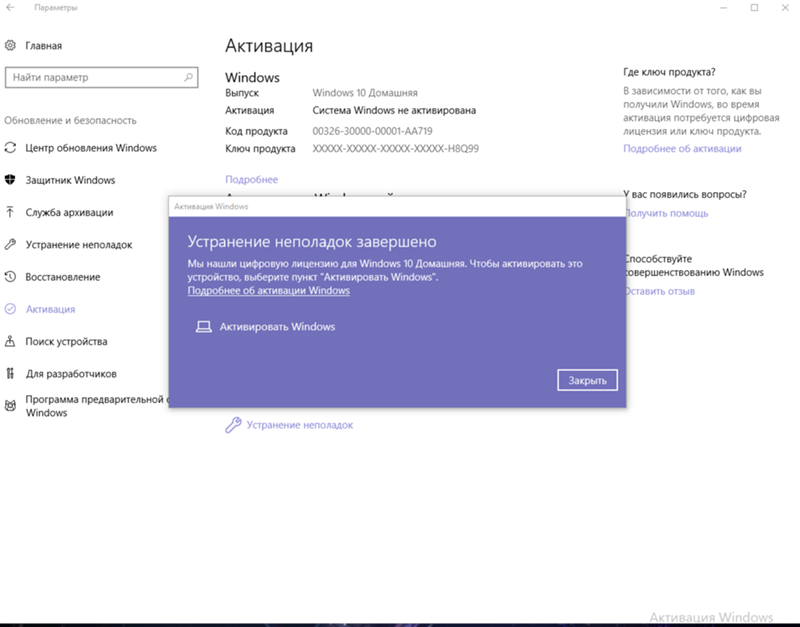 Если средство устранения неполадок обнаружит действующую цифровую лицензию Windows 10 для выпуска, который в настоящее время не установлен, оно сообщит вам об этом и покажет, как установить правильный выпуск.
Если средство устранения неполадок обнаружит действующую цифровую лицензию Windows 10 для выпуска, который в настоящее время не установлен, оно сообщит вам об этом и покажет, как установить правильный выпуск. 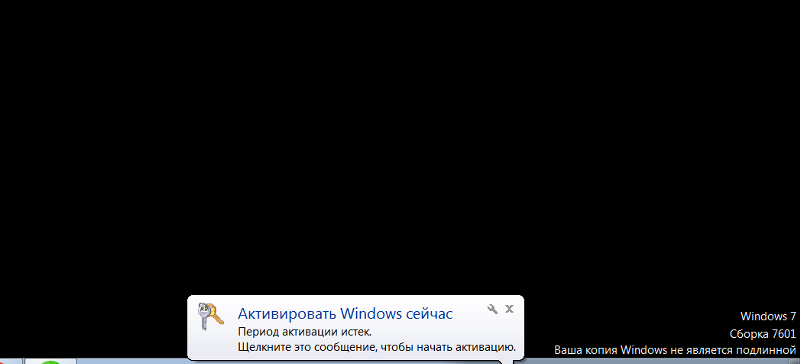
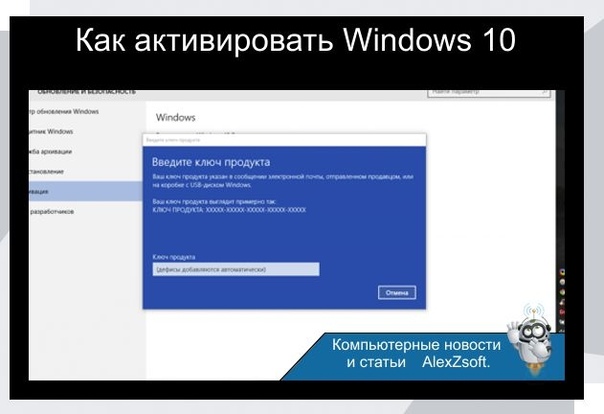
 Вот как активировать Windows:
Вот как активировать Windows: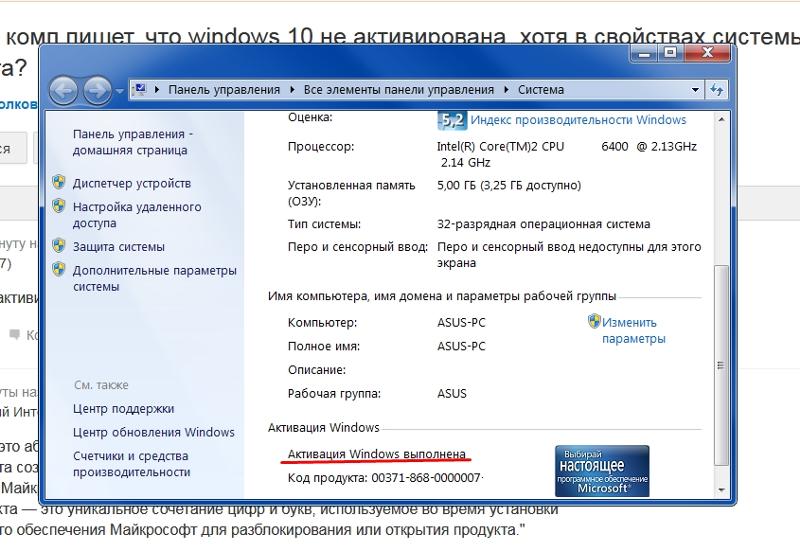 Раздел Поиск ключа продукта Windows.
Раздел Поиск ключа продукта Windows.
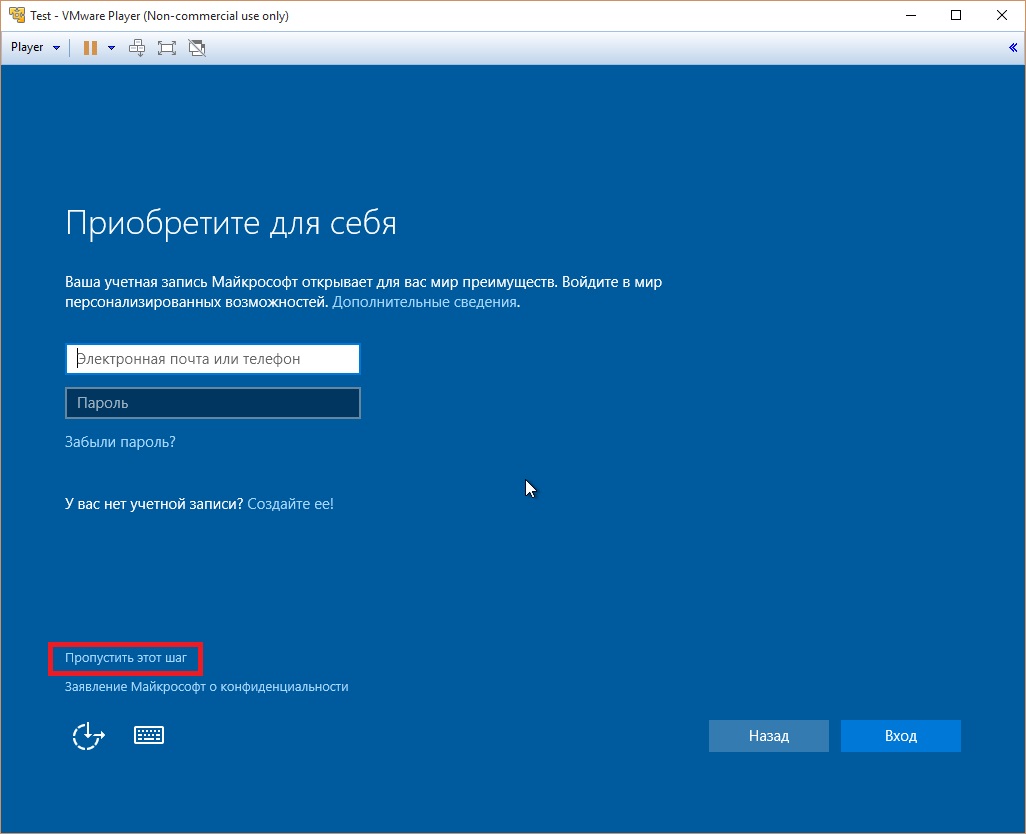 Введите другой ключ продукта или купите новый ключ продукта.
Введите другой ключ продукта или купите новый ключ продукта.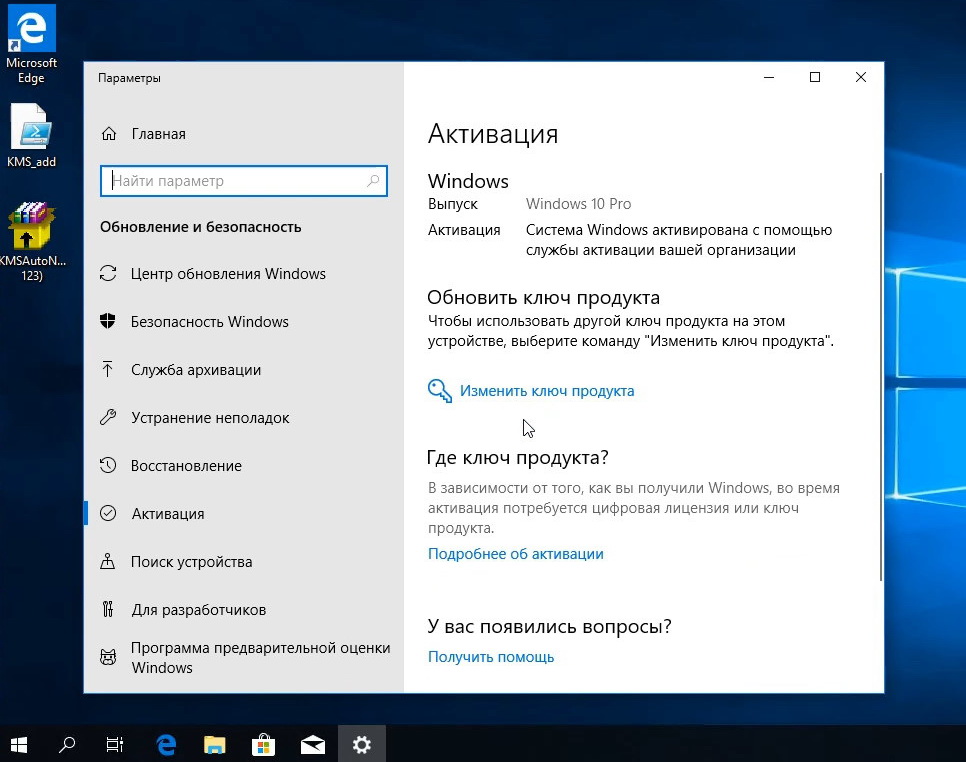 Ключи продукта уникальны — назначаются конкретному пользователю для установки на одном устройстве. Если ключ использовался (или пытались использовать) на нескольких устройствах, он помечается как недействительный. Чтобы активировать Windows, вам необходимо предоставить другой ключ Windows, уникальный для вашего устройства.
Ключи продукта уникальны — назначаются конкретному пользователю для установки на одном устройстве. Если ключ использовался (или пытались использовать) на нескольких устройствах, он помечается как недействительный. Чтобы активировать Windows, вам необходимо предоставить другой ключ Windows, уникальный для вашего устройства.



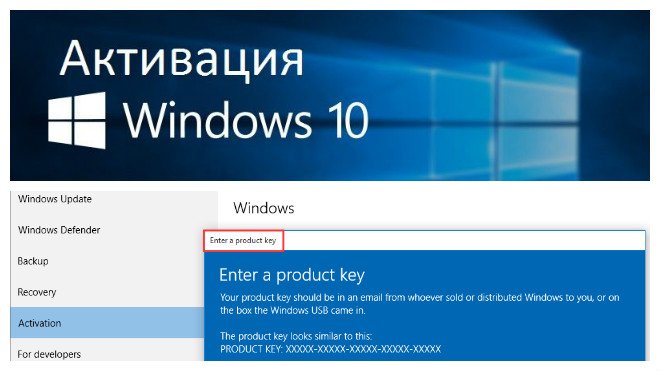 Убедитесь, что вы подключены к Интернету и ваш брандмауэр не блокирует активацию Windows.
Убедитесь, что вы подключены к Интернету и ваш брандмауэр не блокирует активацию Windows.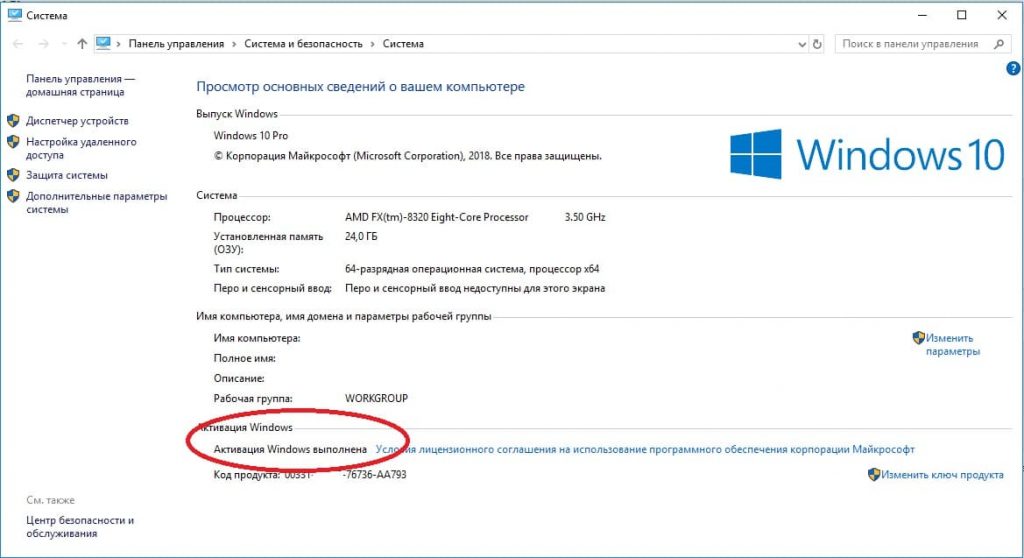
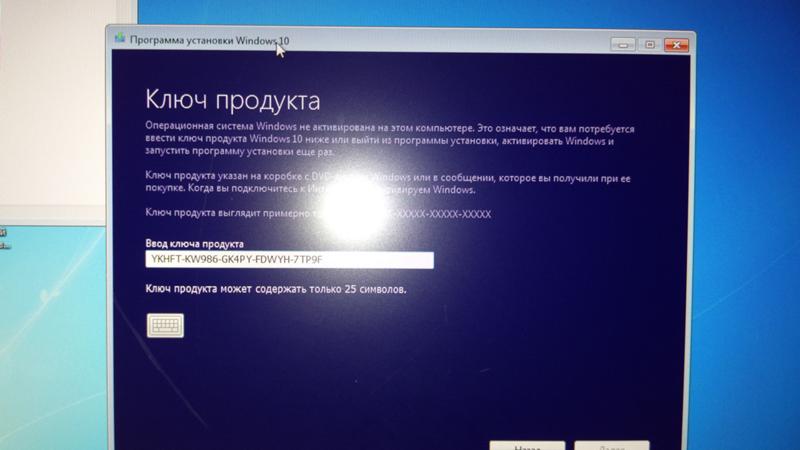 В разделе Повторная активация Windows 10 после изменения оборудования.
В разделе Повторная активация Windows 10 после изменения оборудования. Чтобы решить эту проблему, вам может потребоваться другой ключ продукта для активации Windows на вашем устройстве.Свяжитесь со службой поддержки вашей организации для получения дополнительной информации.
Чтобы решить эту проблему, вам может потребоваться другой ключ продукта для активации Windows на вашем устройстве.Свяжитесь со службой поддержки вашей организации для получения дополнительной информации. Свяжитесь со службой поддержки вашей организации для получения дополнительной информации.
Свяжитесь со службой поддержки вашей организации для получения дополнительной информации.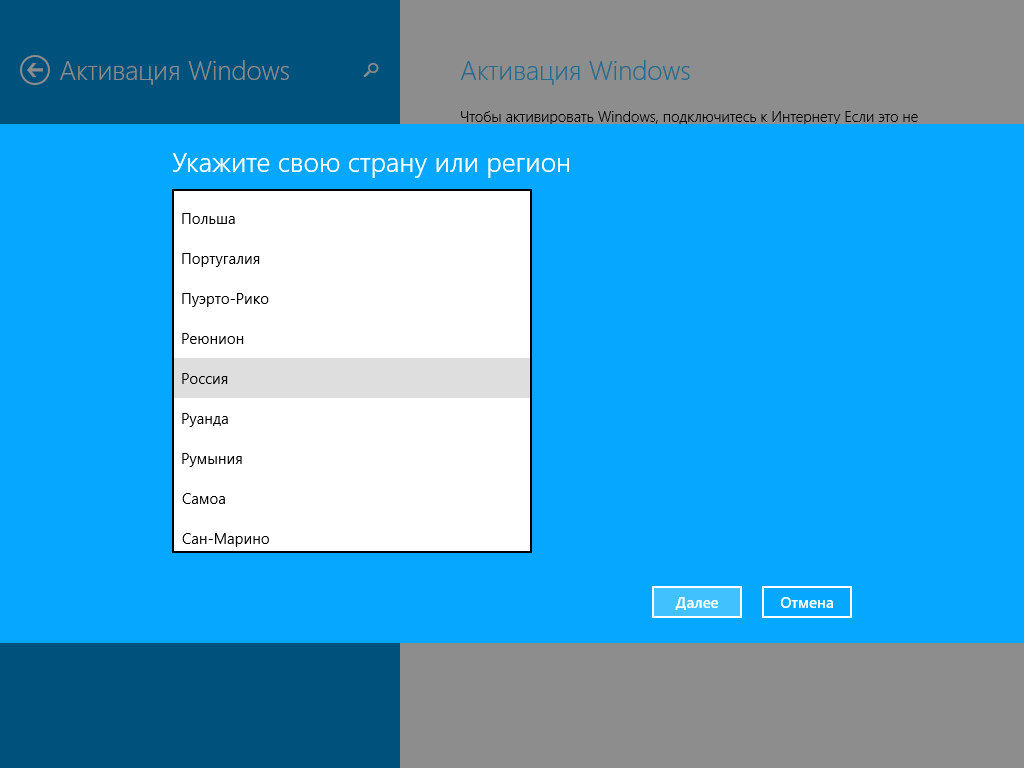
 Для активации Windows требуются определенные системные файлы. Вы можете попробовать восстановить системные файлы на более ранний момент времени. Это удалит все программное обеспечение, которое вы установили после этого момента, без ущерба для ваших личных файлов.
Для активации Windows требуются определенные системные файлы. Вы можете попробовать восстановить системные файлы на более ранний момент времени. Это удалит все программное обеспечение, которое вы установили после этого момента, без ущерба для ваших личных файлов. Дополнительные сведения см. В разделе Параметры восстановления в Windows10.
Дополнительные сведения см. В разделе Параметры восстановления в Windows10.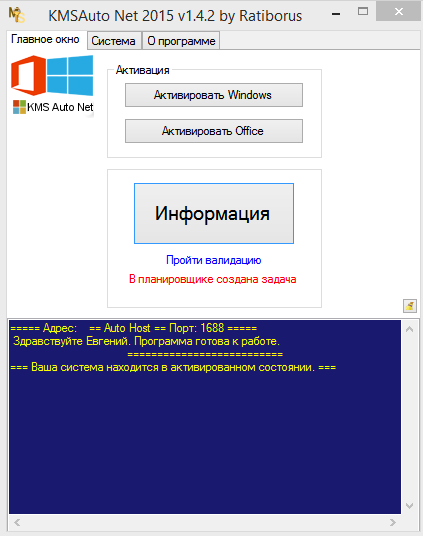
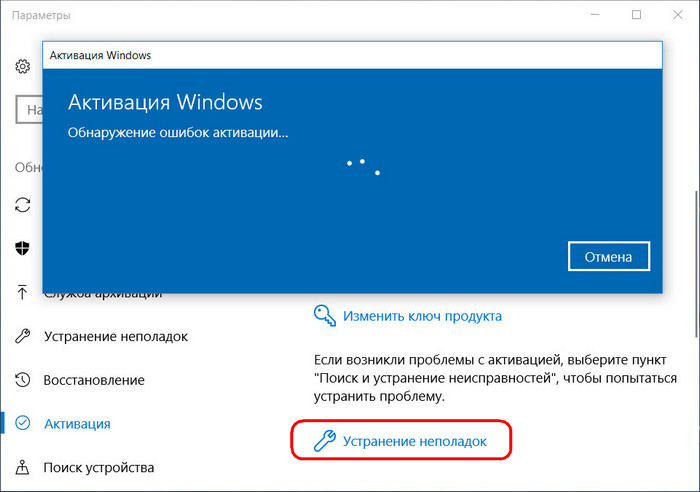 Внимательно просмотрите результаты поиска, чтобы убедиться, что вы пробуете только те, которые подходят для вашей ситуации.
Внимательно просмотрите результаты поиска, чтобы убедиться, что вы пробуете только те, которые подходят для вашей ситуации.